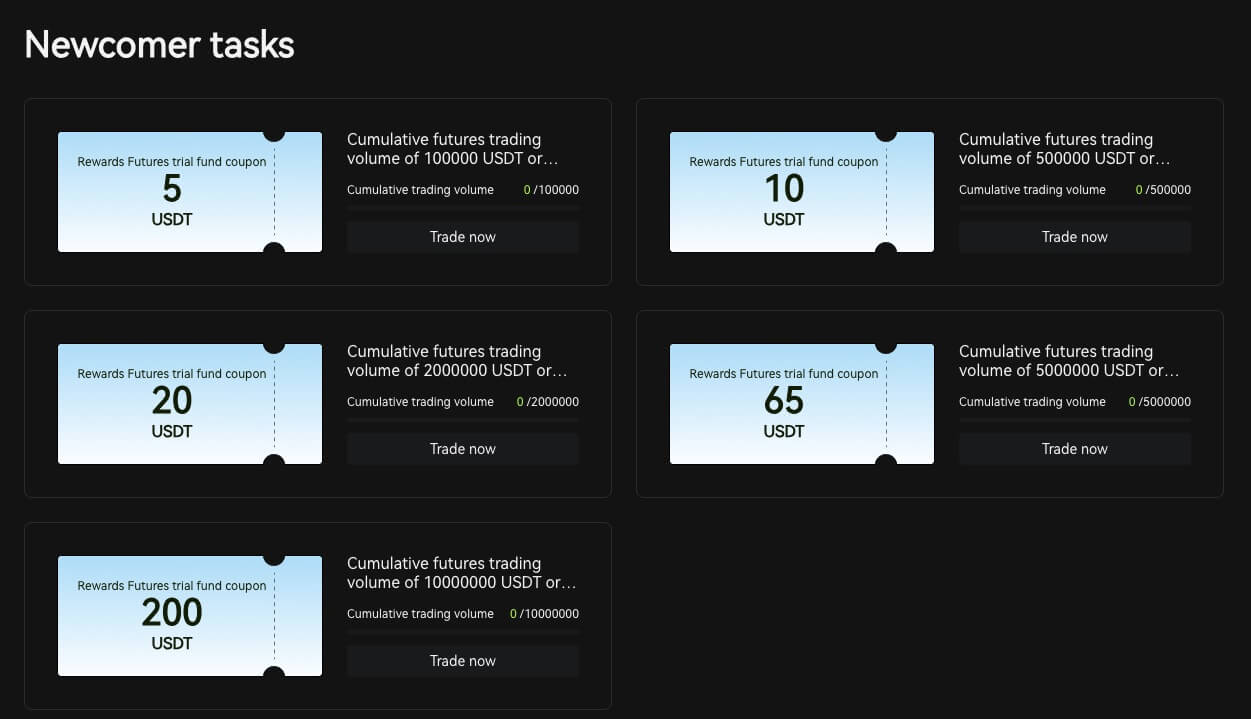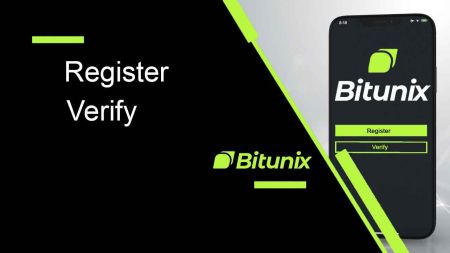Bitunix Daftar - Bitunix Malaysia
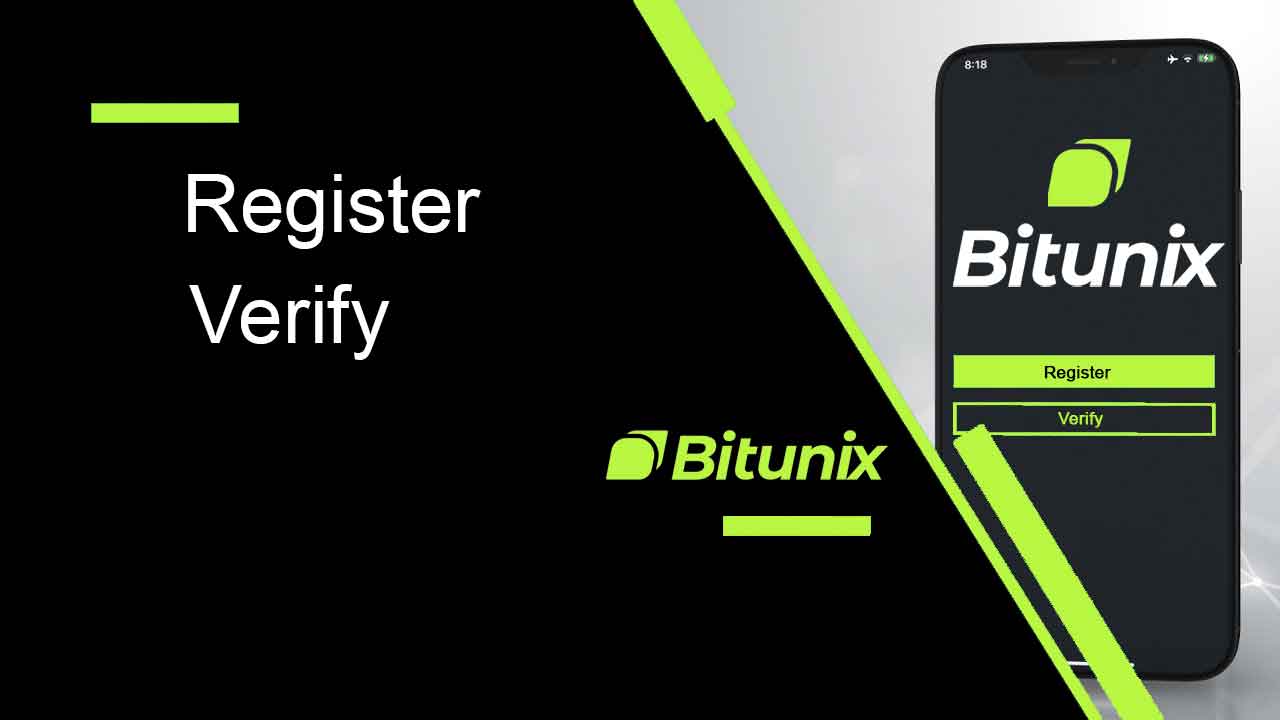
Cara Mendaftar di Bitunix
Cara Mendaftar di Bitunix dengan Nombor Telefon atau E-mel
1. Pergi ke Bitunix dan klik [ Daftar ]. 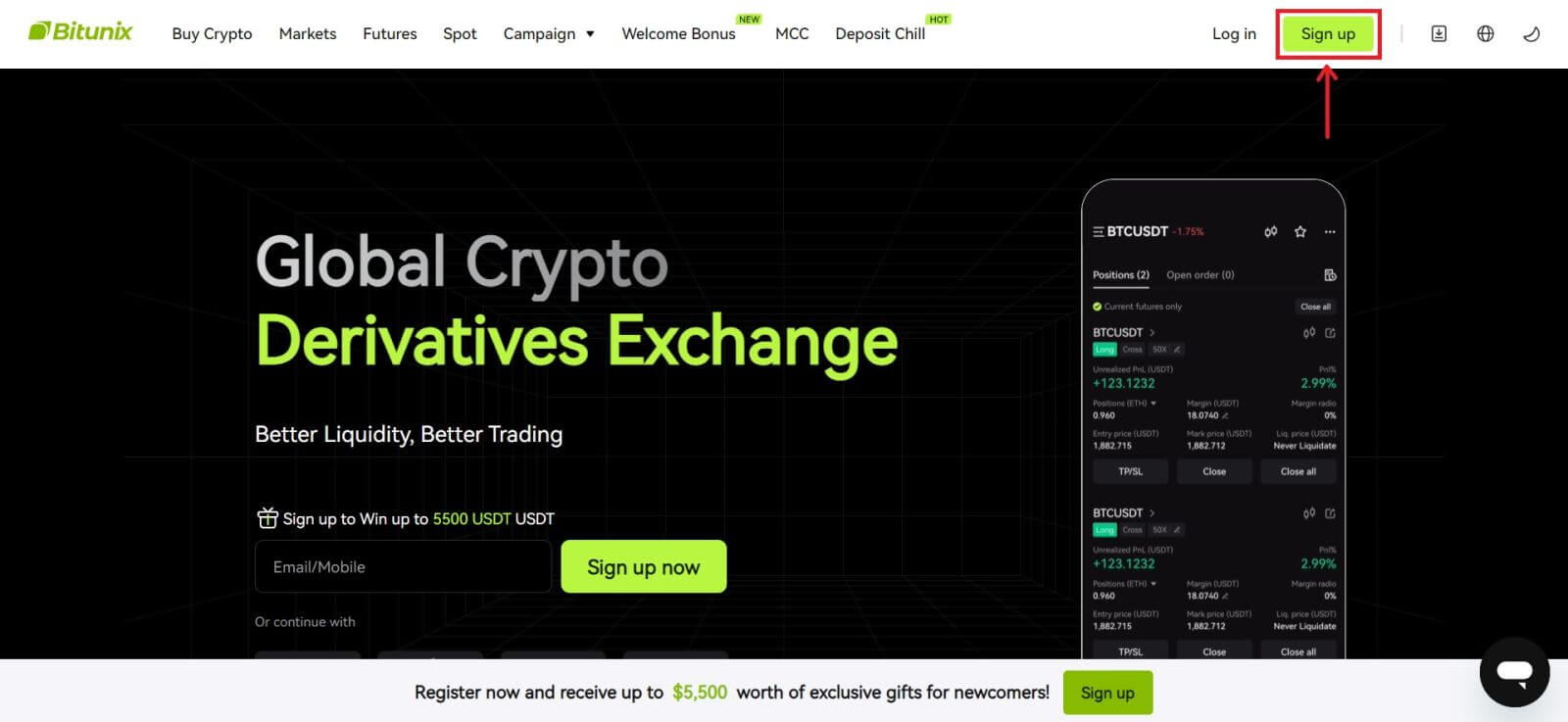 2. Pilih kaedah pendaftaran. Anda boleh mendaftar dengan alamat e-mel, nombor telefon, Google atau Apple anda. (Facebook dan X tidak tersedia untuk aplikasi ini pada masa ini).
2. Pilih kaedah pendaftaran. Anda boleh mendaftar dengan alamat e-mel, nombor telefon, Google atau Apple anda. (Facebook dan X tidak tersedia untuk aplikasi ini pada masa ini). 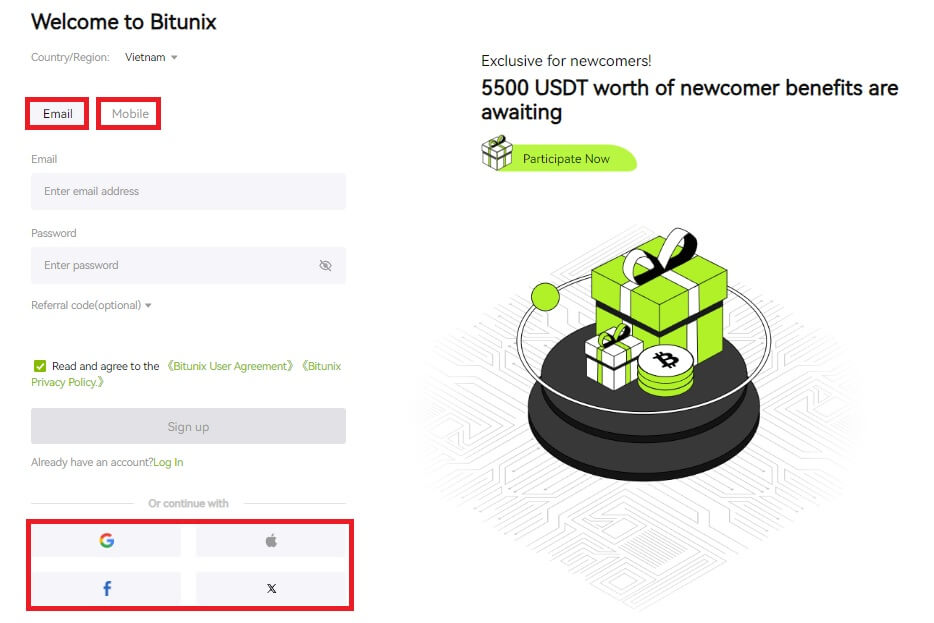 3. Pilih [E-mel] atau [Nombor Telefon] dan masukkan alamat e-mel/nombor telefon anda. Kemudian, buat kata laluan selamat untuk akaun anda.
3. Pilih [E-mel] atau [Nombor Telefon] dan masukkan alamat e-mel/nombor telefon anda. Kemudian, buat kata laluan selamat untuk akaun anda.
Nota:
Kata laluan anda mesti mengandungi 8-20 aksara dengan huruf besar, huruf kecil dan nombor.
Baca dan bersetuju menerima Syarat Perkhidmatan dan Dasar Privasi, kemudian klik [Daftar]. 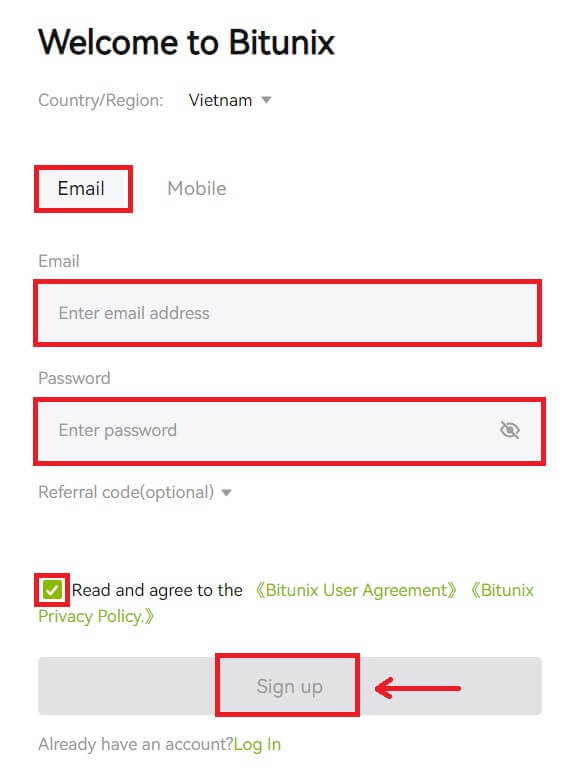
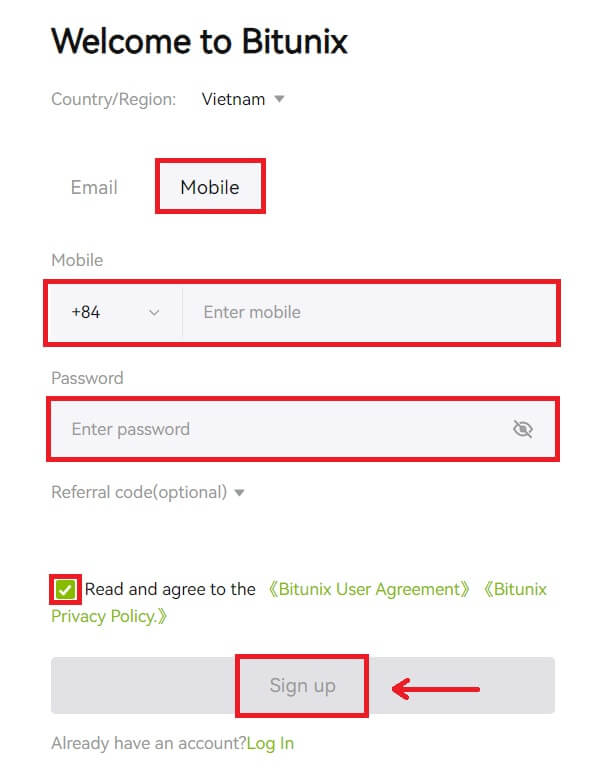 4. Lengkapkan proses pengesahan dan anda akan menerima kod pengesahan 6 digit dalam e-mel atau telefon anda. Masukkan kod dan klik [Access Bitunix].
4. Lengkapkan proses pengesahan dan anda akan menerima kod pengesahan 6 digit dalam e-mel atau telefon anda. Masukkan kod dan klik [Access Bitunix]. 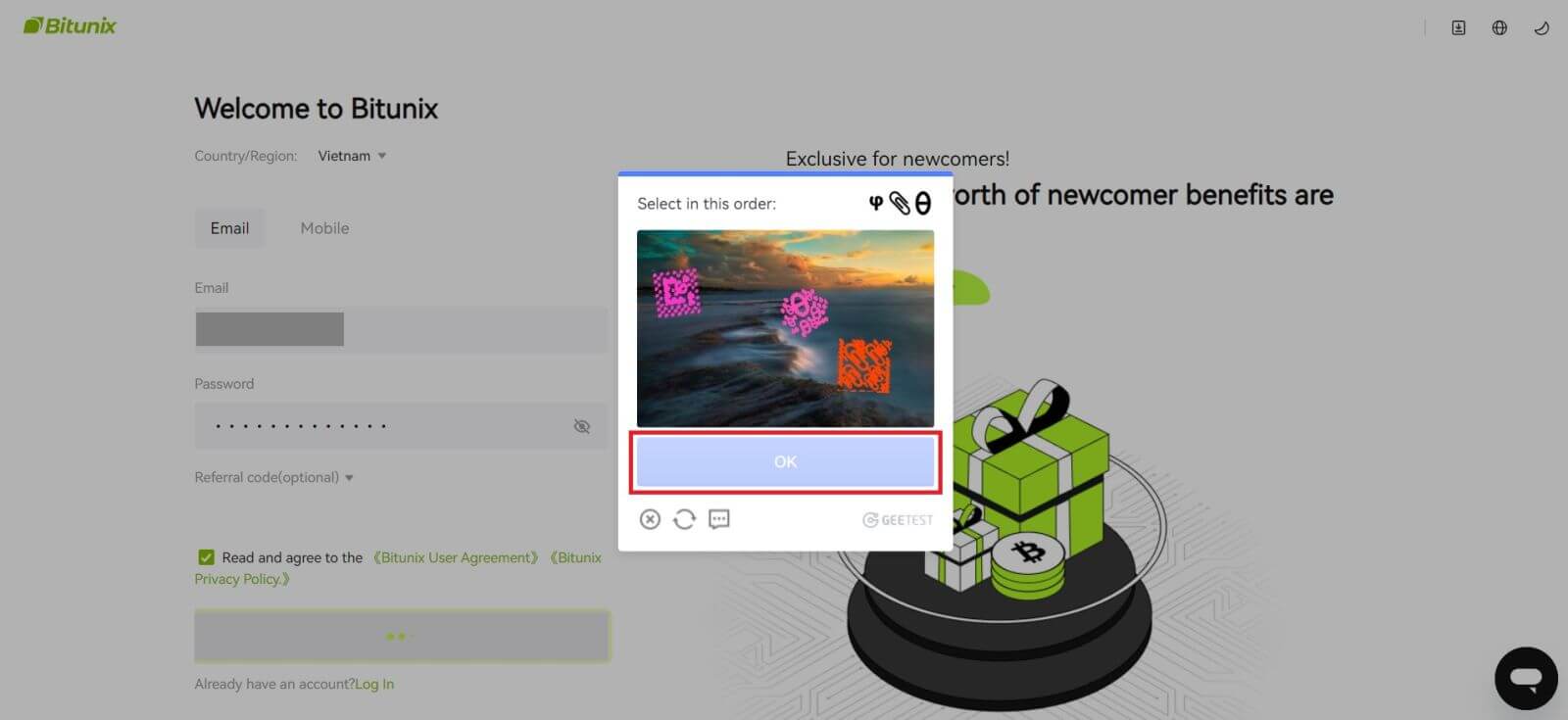
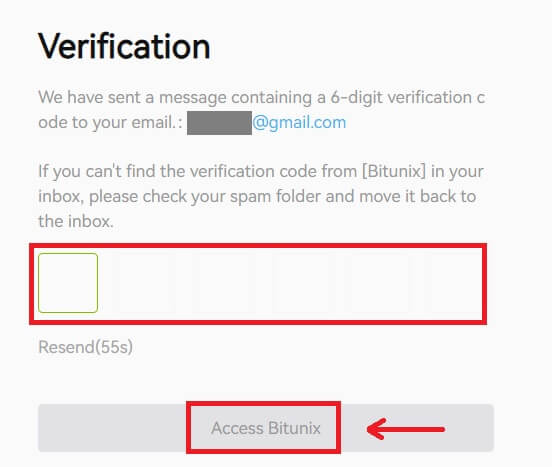
5. Tahniah, anda telah berjaya mendaftar di Bitunix. 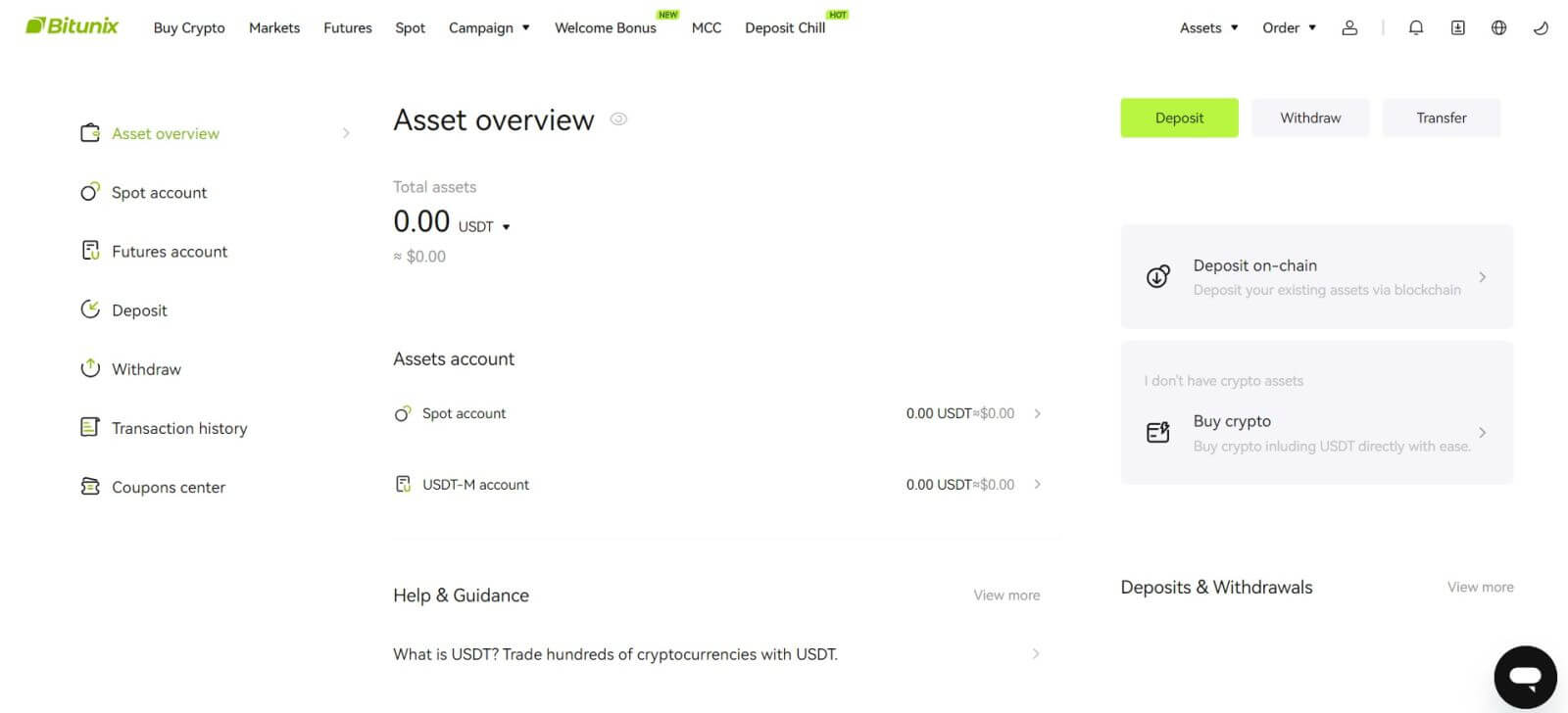
Cara Mendaftar di Bitunix dengan Apple
1. Sebagai alternatif, anda boleh mendaftar menggunakan Single Sign-On dengan akaun Apple anda dengan melawati Bitunix dan mengklik [ Daftar ]. 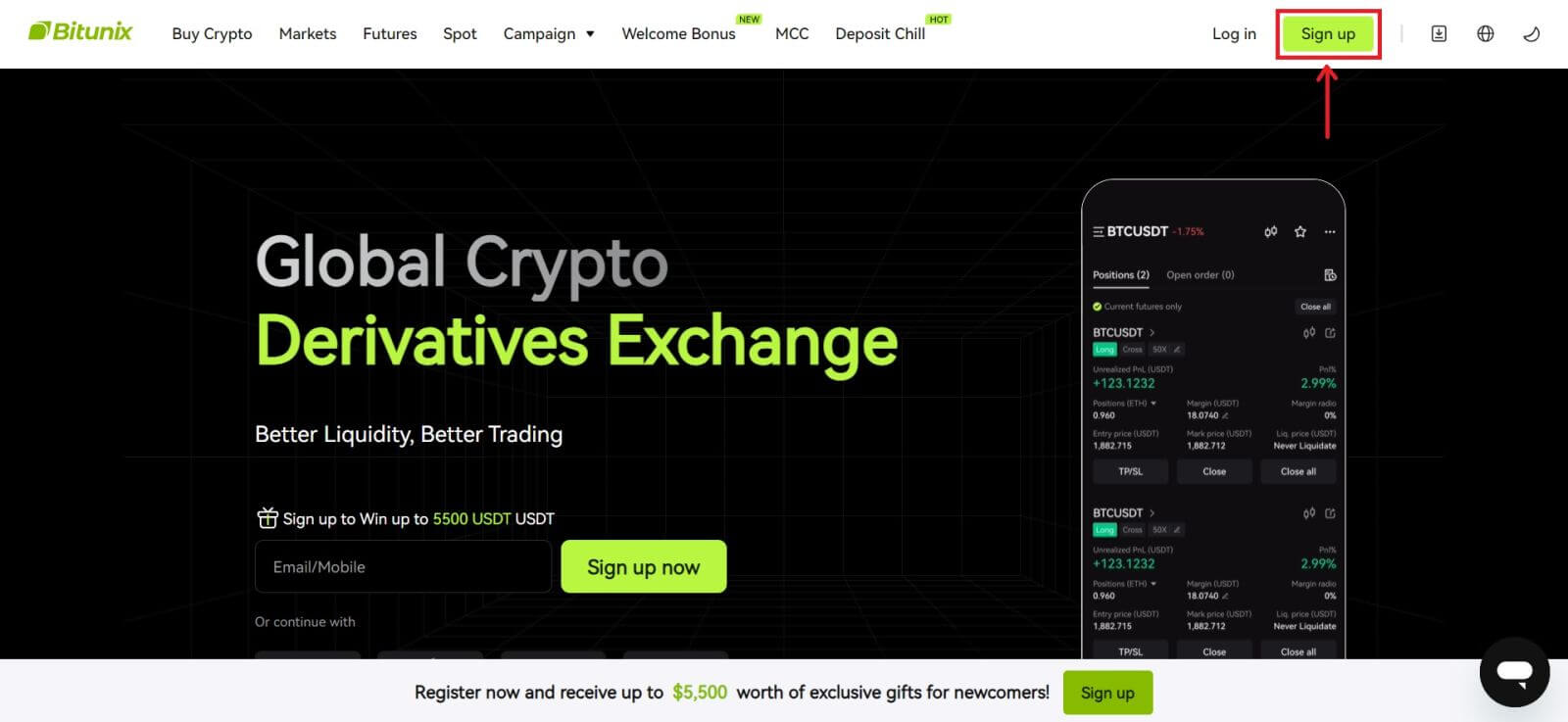 2. Pilih [Apple], tetingkap pop timbul akan muncul, dan anda akan digesa untuk log masuk ke Bitunix menggunakan akaun Apple anda.
2. Pilih [Apple], tetingkap pop timbul akan muncul, dan anda akan digesa untuk log masuk ke Bitunix menggunakan akaun Apple anda. 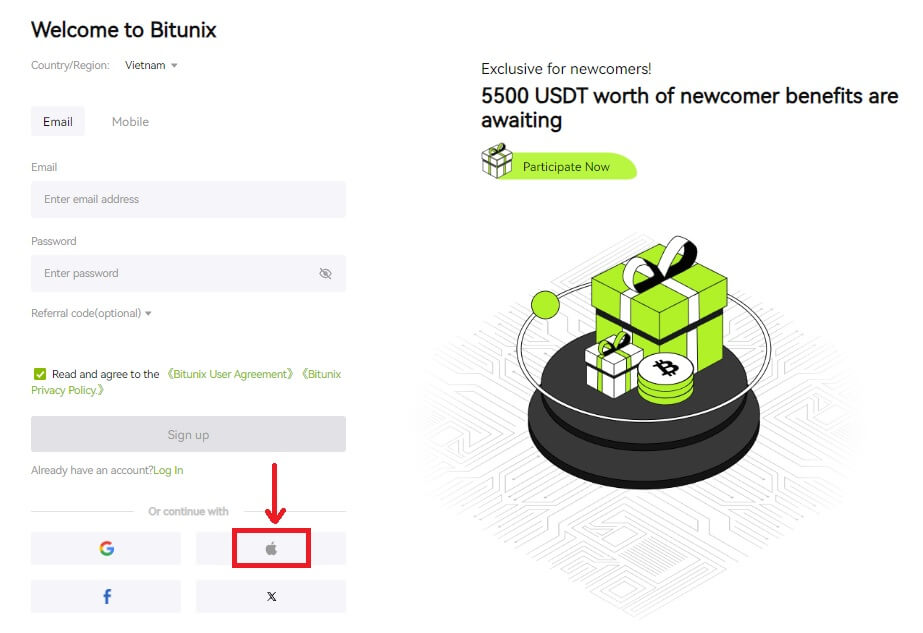 3. Masukkan ID Apple dan kata laluan anda untuk log masuk ke Bitunix.
3. Masukkan ID Apple dan kata laluan anda untuk log masuk ke Bitunix. 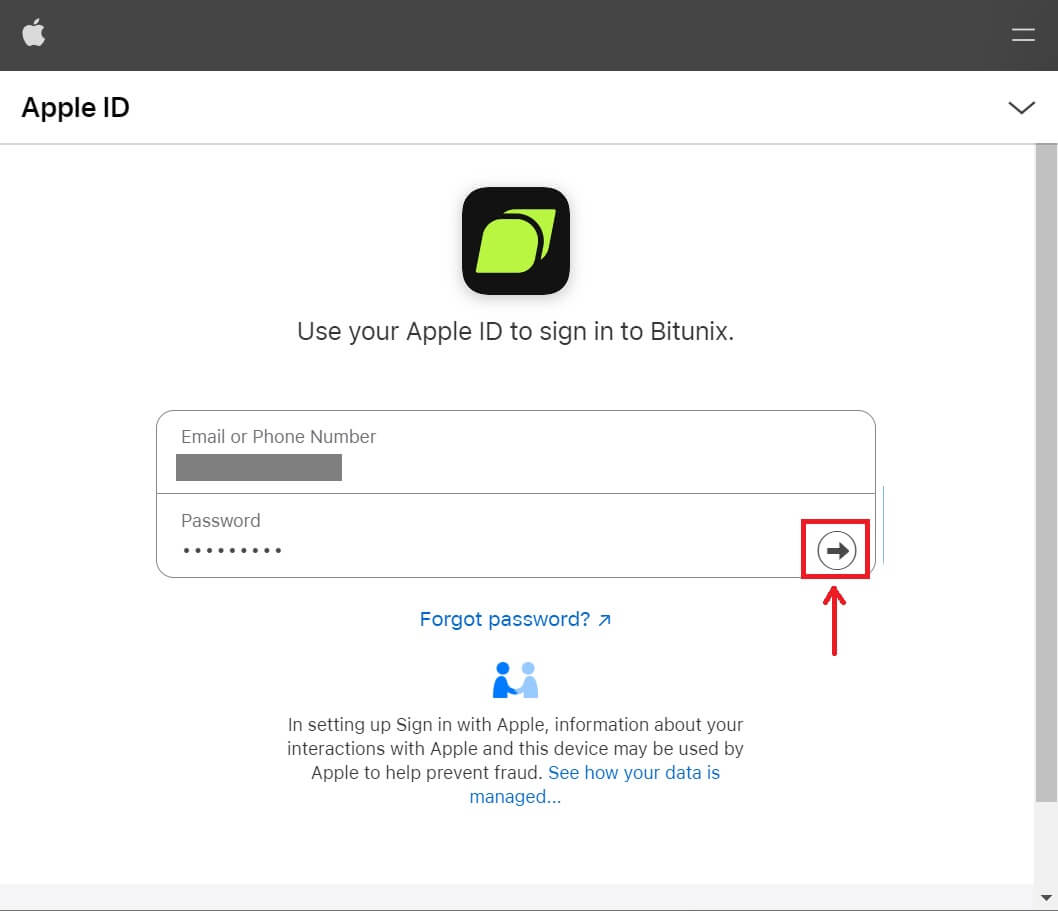 Klik [Teruskan] dan masukkan kod pengesahan.
Klik [Teruskan] dan masukkan kod pengesahan. 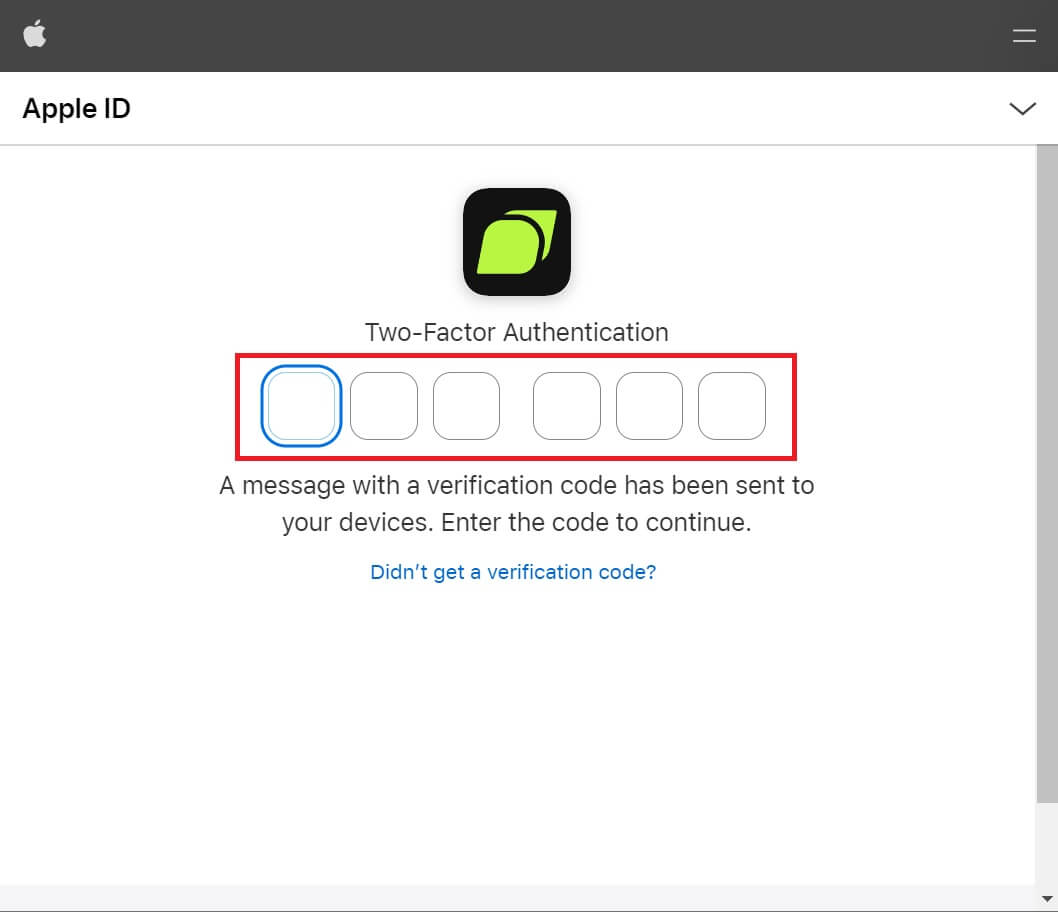 4. Selepas mendaftar masuk, anda akan dialihkan ke laman web Bitunix. Isikan maklumat anda, baca dan bersetuju menerima Syarat Perkhidmatan dan Dasar Privasi, kemudian klik [Daftar].
4. Selepas mendaftar masuk, anda akan dialihkan ke laman web Bitunix. Isikan maklumat anda, baca dan bersetuju menerima Syarat Perkhidmatan dan Dasar Privasi, kemudian klik [Daftar]. 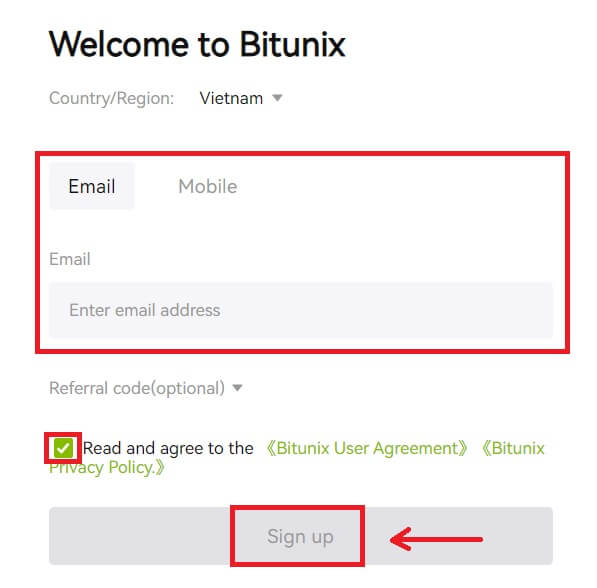
5. Tahniah! Anda telah berjaya membuat akaun Bitunix. 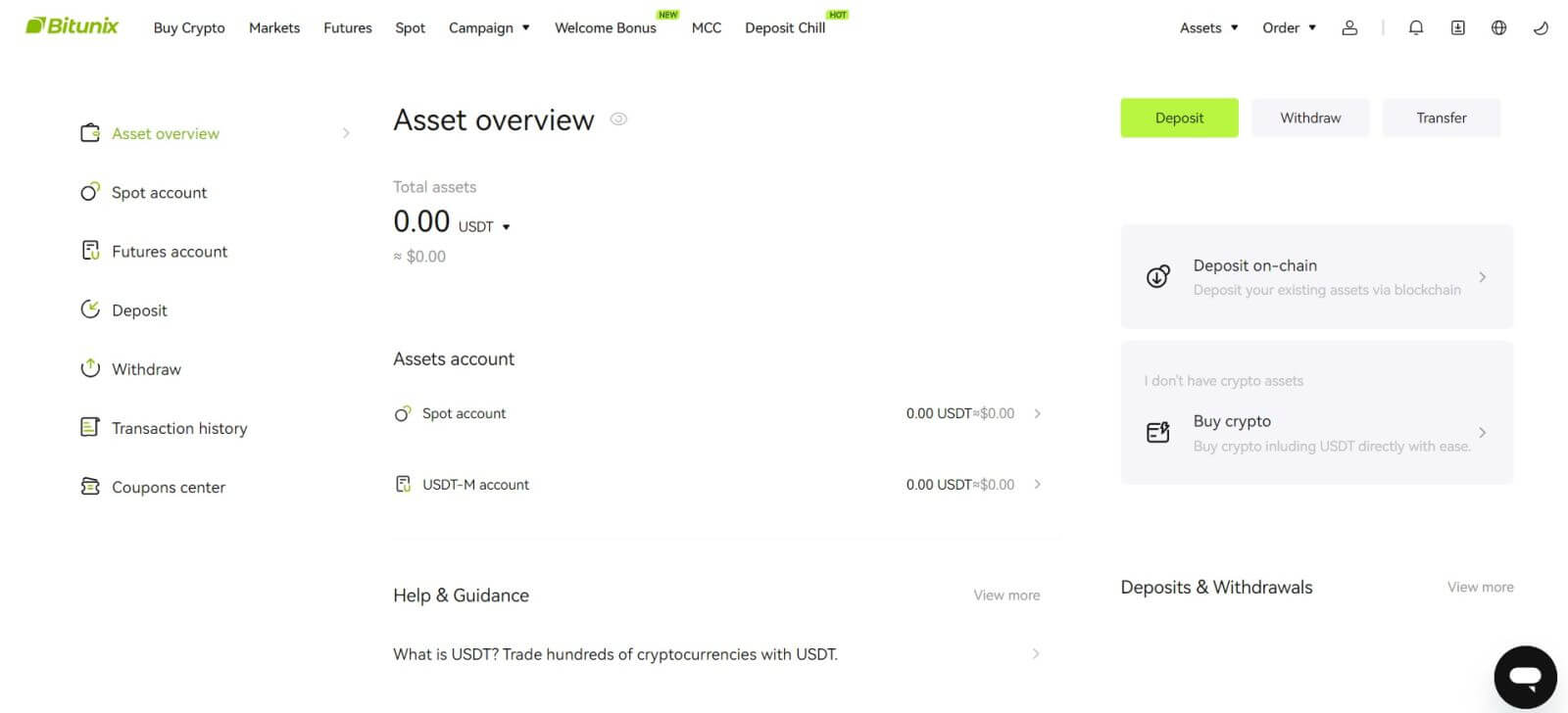
Cara Mendaftar di Bitunix dengan Google
Selain itu, anda boleh membuat akaun Bitunix melalui Gmail. Jika anda ingin berbuat demikian, sila ikuti langkah berikut:
1. Pertama, anda perlu pergi ke Bitunix dan klik [ Daftar ]. 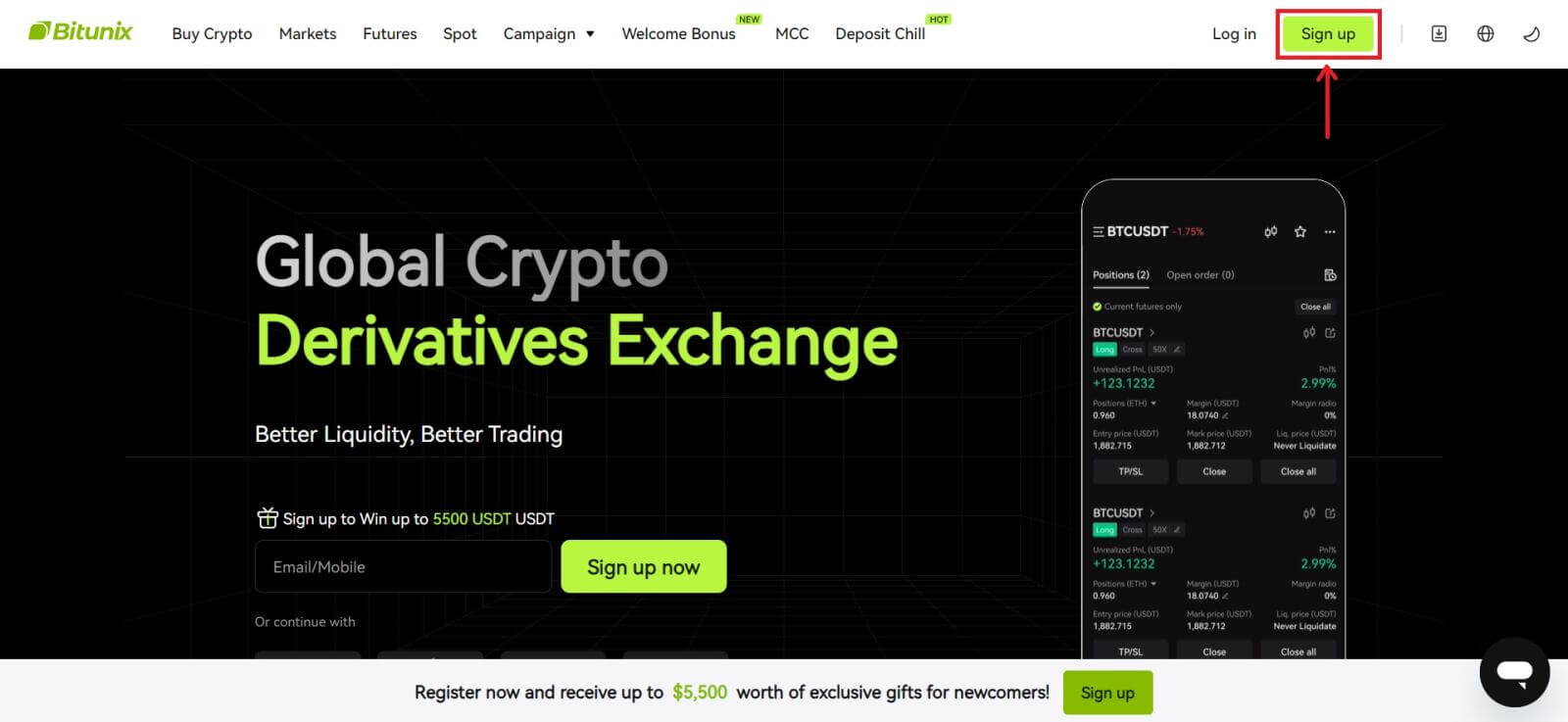 2. Klik pada butang [Google].
2. Klik pada butang [Google]. 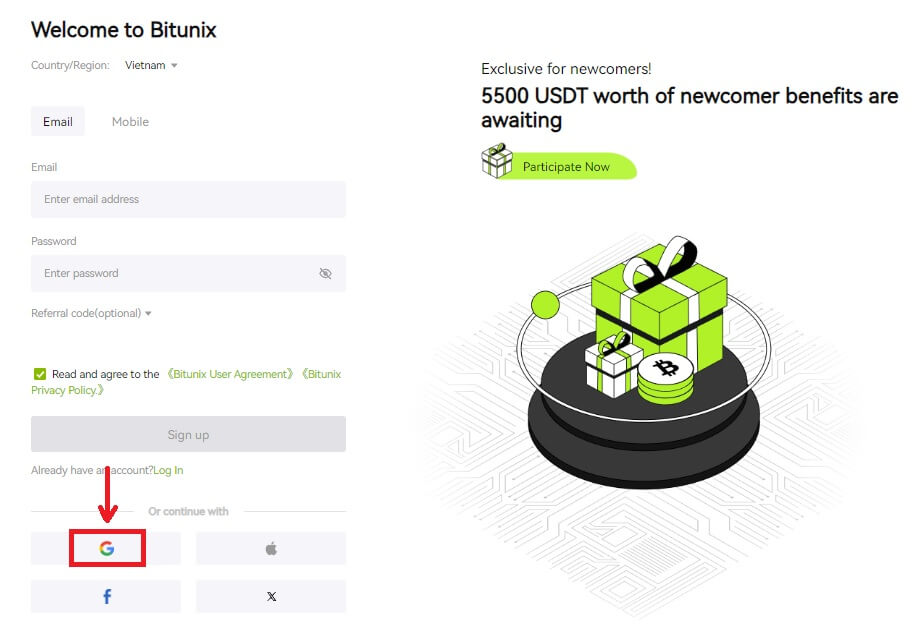 3. Tetingkap log masuk akan dibuka, di mana anda boleh sama ada memilih akaun sedia ada atau [Gunakan akaun lain].
3. Tetingkap log masuk akan dibuka, di mana anda boleh sama ada memilih akaun sedia ada atau [Gunakan akaun lain]. 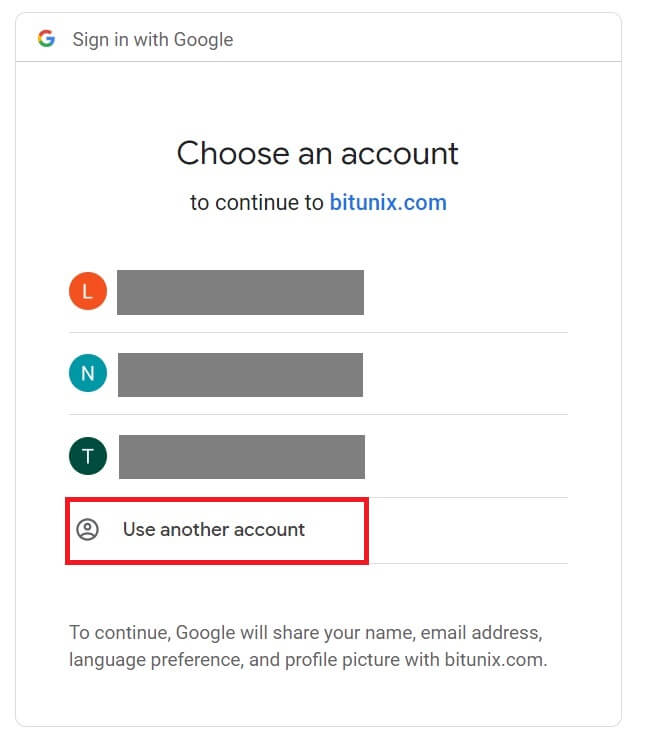
4. Masukkan e-mel dan kata laluan anda, kemudian klik [Seterusnya]. 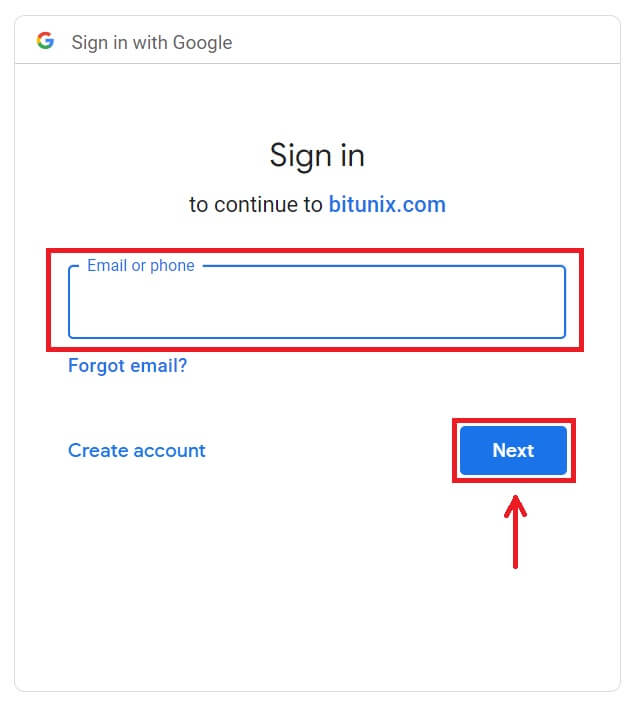
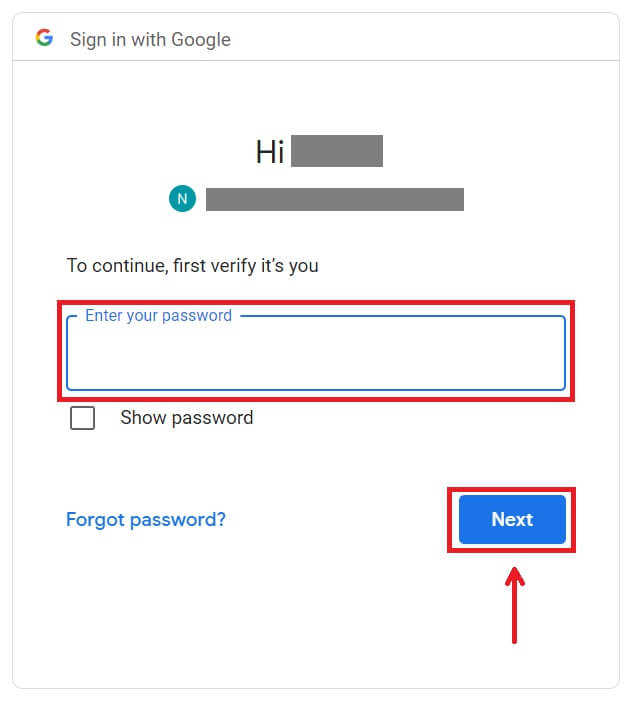 Sahkan penggunaan akaun dengan mengklik [Teruskan].
Sahkan penggunaan akaun dengan mengklik [Teruskan]. 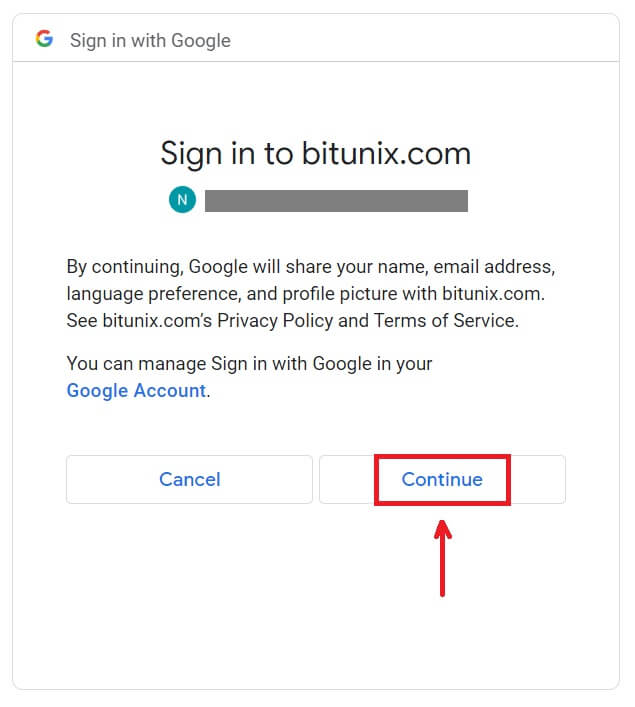 5. Isikan maklumat anda untuk membuat akaun baharu. Kemudian [Daftar].
5. Isikan maklumat anda untuk membuat akaun baharu. Kemudian [Daftar]. 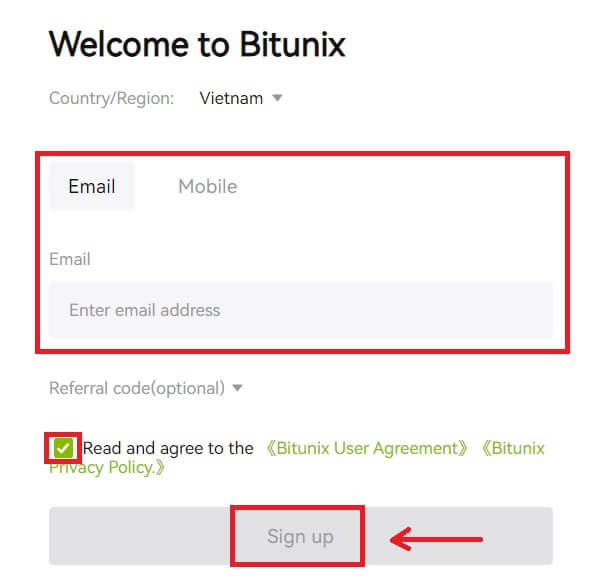 6. Tahniah! Anda telah berjaya membuat akaun Bitunix.
6. Tahniah! Anda telah berjaya membuat akaun Bitunix. 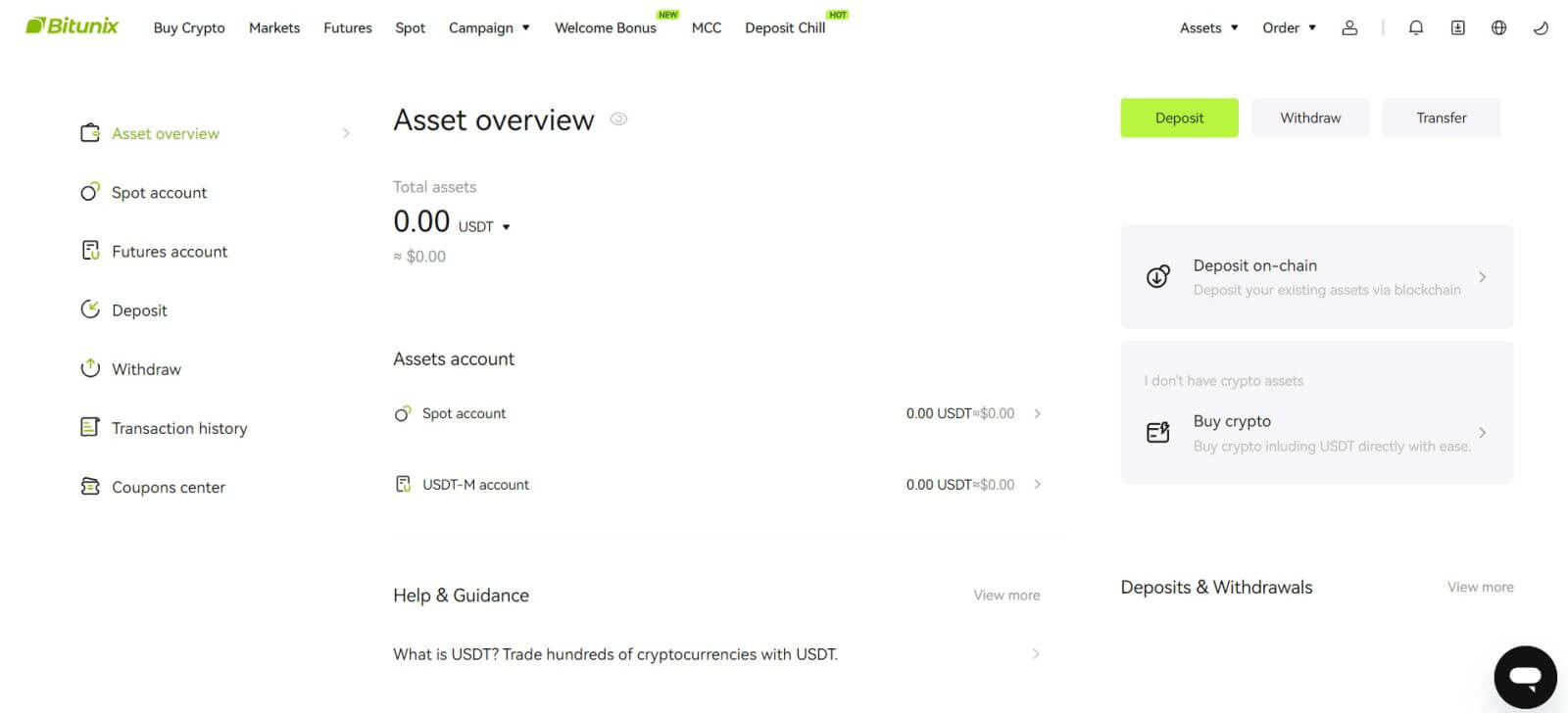
Cara Mendaftar di Apl Bitunix
Anda boleh mendaftar untuk akaun Bitunix dengan alamat e-mel, nombor telefon atau akaun Apple/Google anda pada Apl Bitunix dengan mudah dengan beberapa ketikan.
1. Muat turun Apl Bitunix dan klik pada [ Log Masuk/Daftar ]. 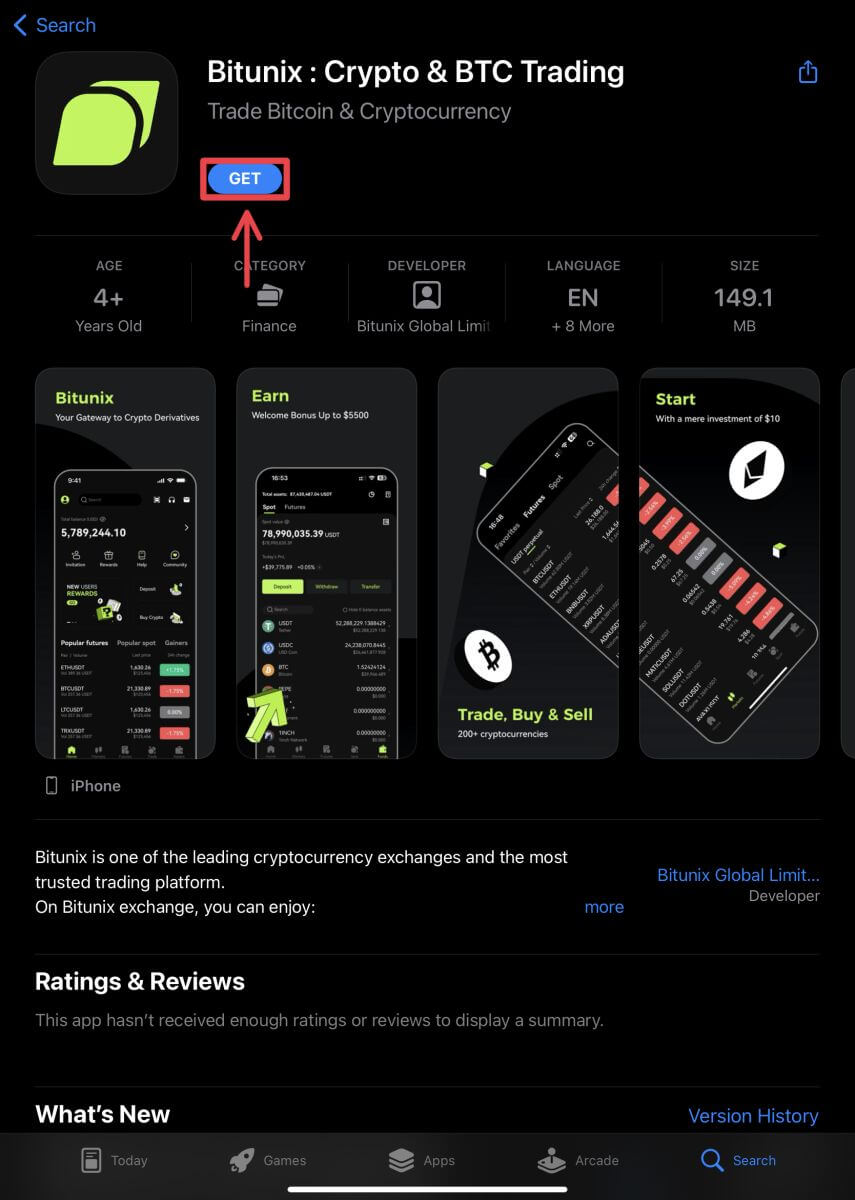
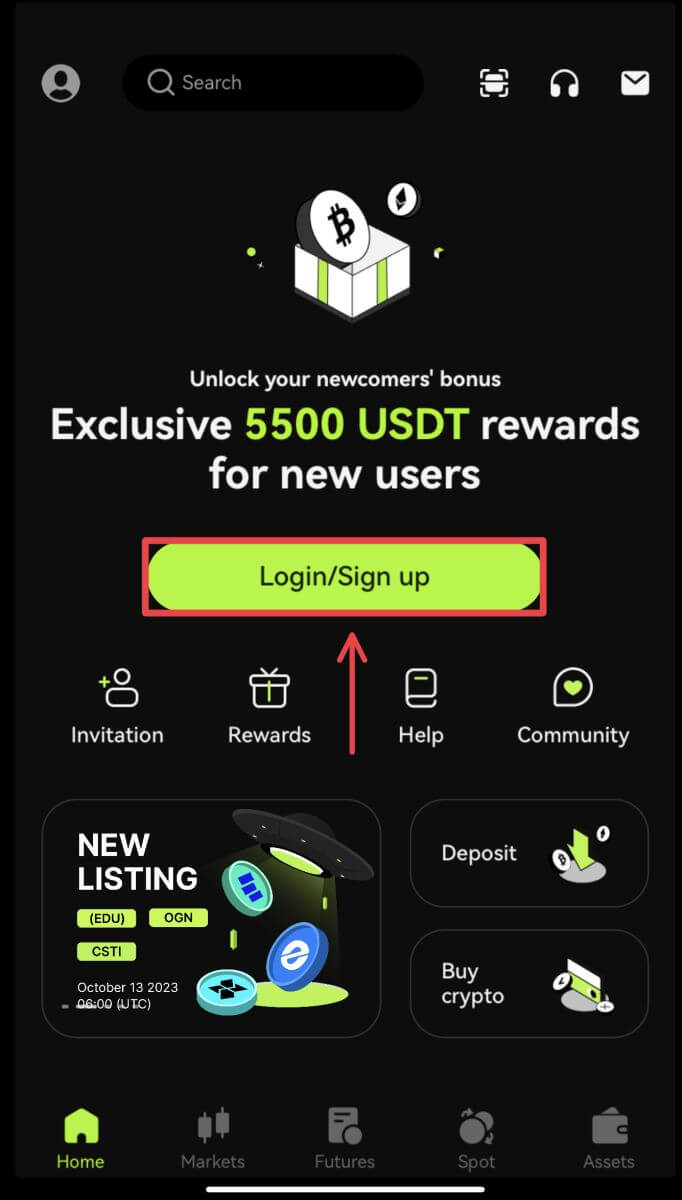 2. Pilih kaedah pendaftaran. Pilihan untuk Mendaftar menggunakan Facebook dan X (Twitter) tidak tersedia pada masa ini.
2. Pilih kaedah pendaftaran. Pilihan untuk Mendaftar menggunakan Facebook dan X (Twitter) tidak tersedia pada masa ini. 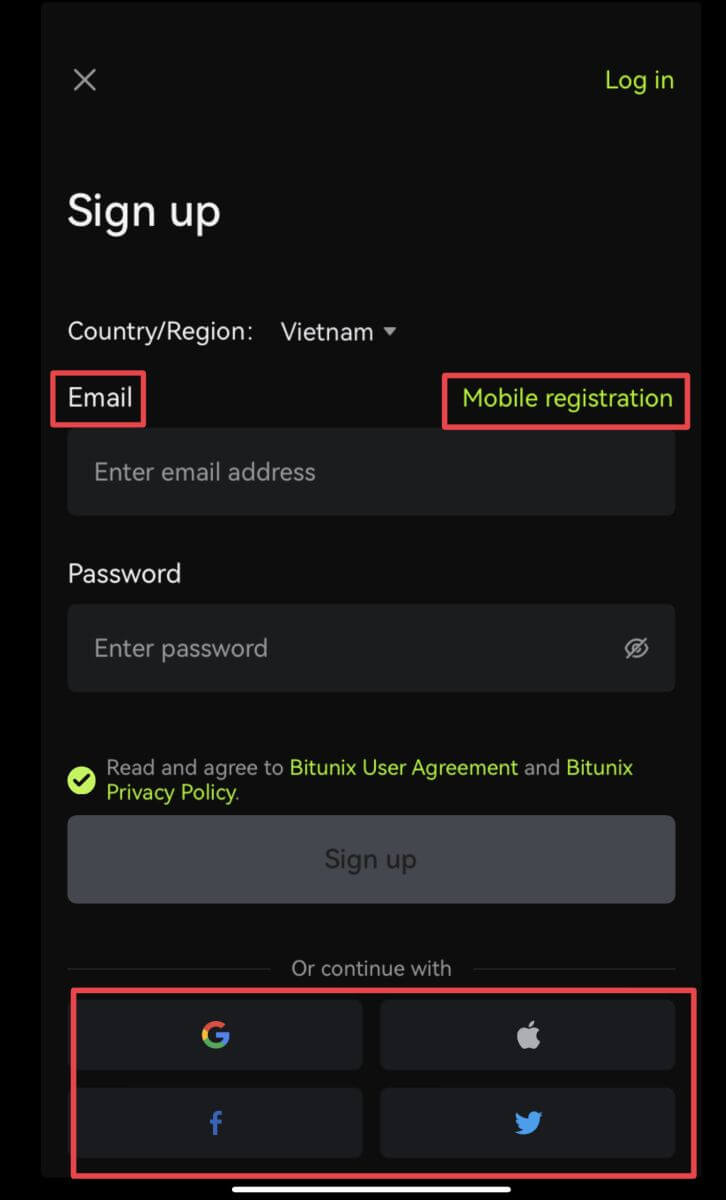
Daftar dengan e-mel/nombor telefon anda:
3. Pilih [E-mel] atau [Pendaftaran mudah alih] dan masukkan alamat e-mel/nombor telefon dan kata laluan anda.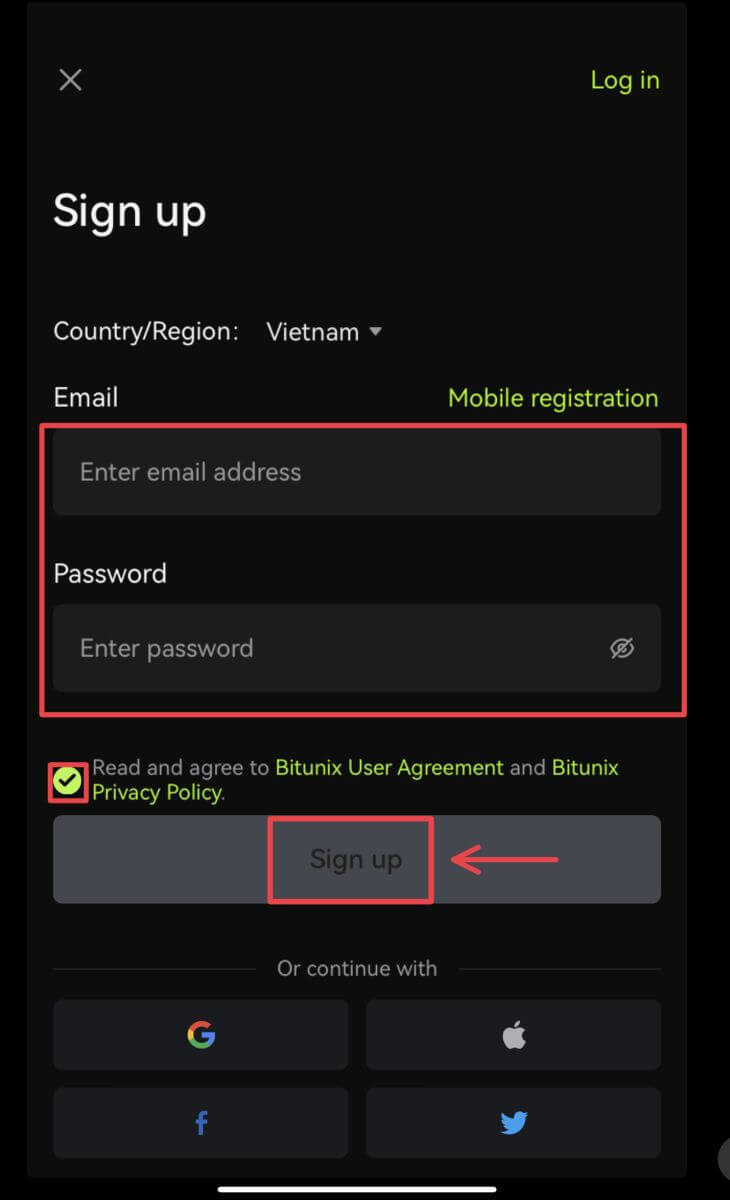 Nota:
Nota:
Kata laluan anda mesti mengandungi sekurang-kurangnya 8 aksara, termasuk satu huruf besar dan satu nombor.
Baca dan bersetuju menerima Syarat Perkhidmatan dan Dasar Privasi, kemudian ketik [Daftar].
4. Selesaikan proses pengesahan. Anda kemudian akan menerima kod pengesahan 6 digit dalam e-mel atau telefon anda. Masukkan kod dan ketik [Akses Bitunix]. 
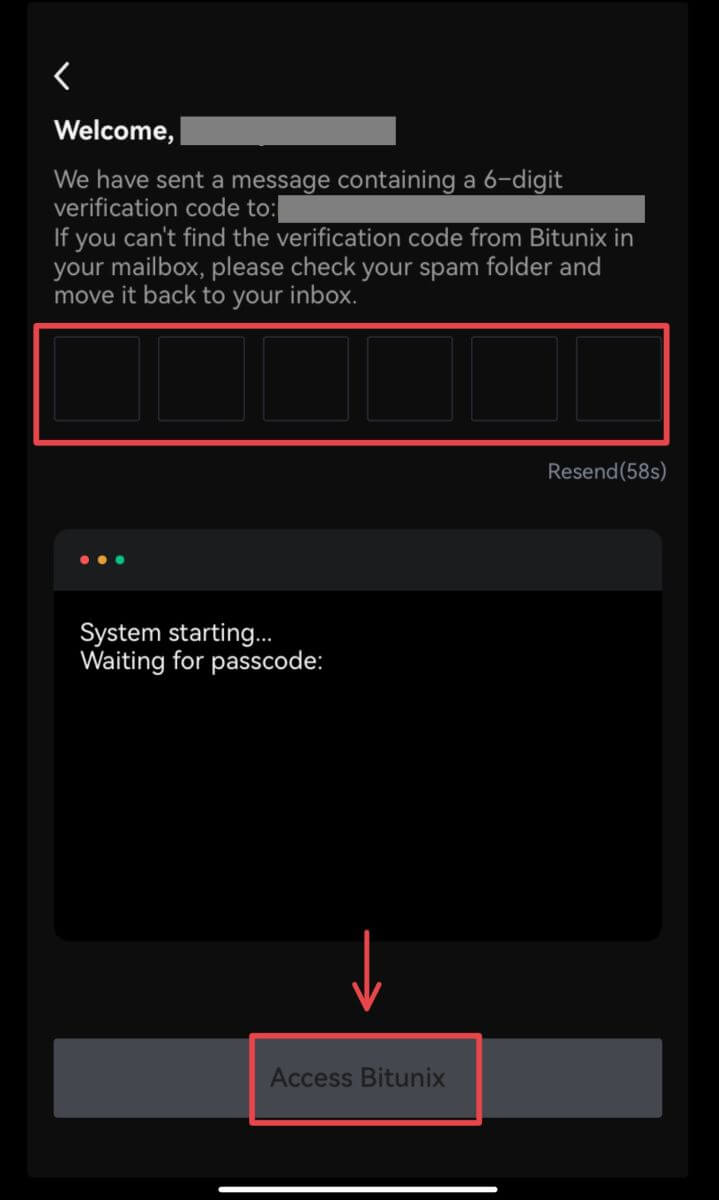 5. Tahniah! Anda telah berjaya membuat akaun Bitunix.
5. Tahniah! Anda telah berjaya membuat akaun Bitunix. 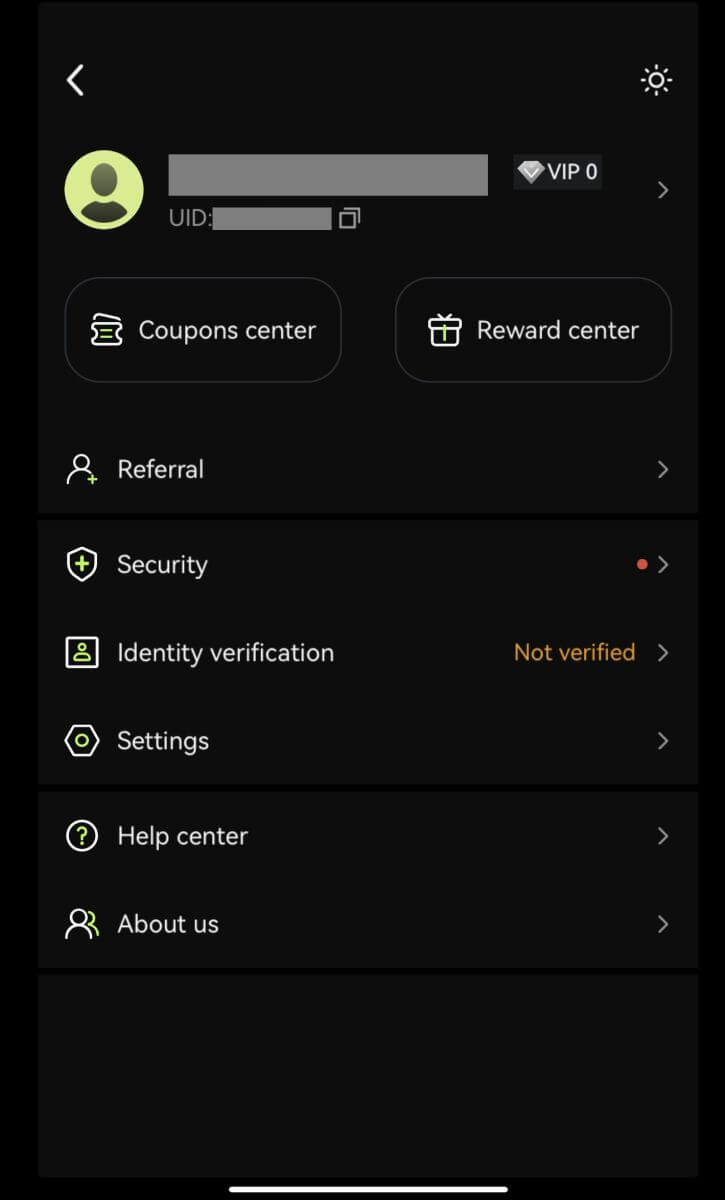
Daftar dengan akaun Google anda
3. Pilih [Google]. Anda akan digesa untuk log masuk ke Bitunix menggunakan akaun Google anda. Ketik [Teruskan]. 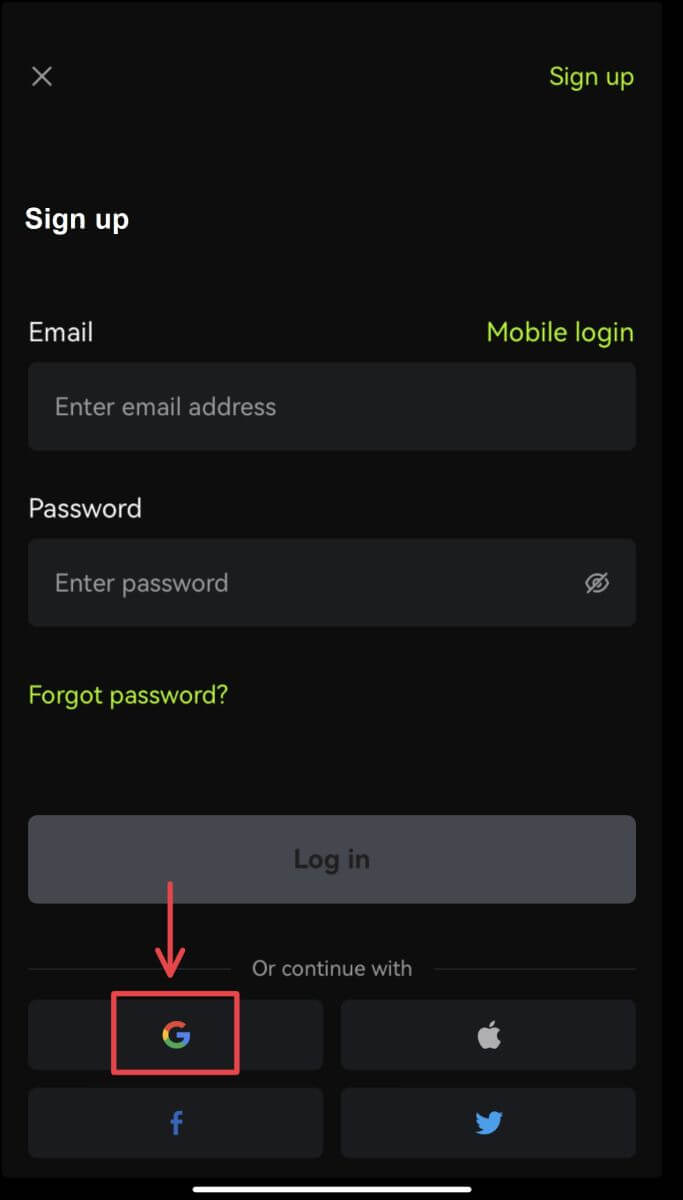
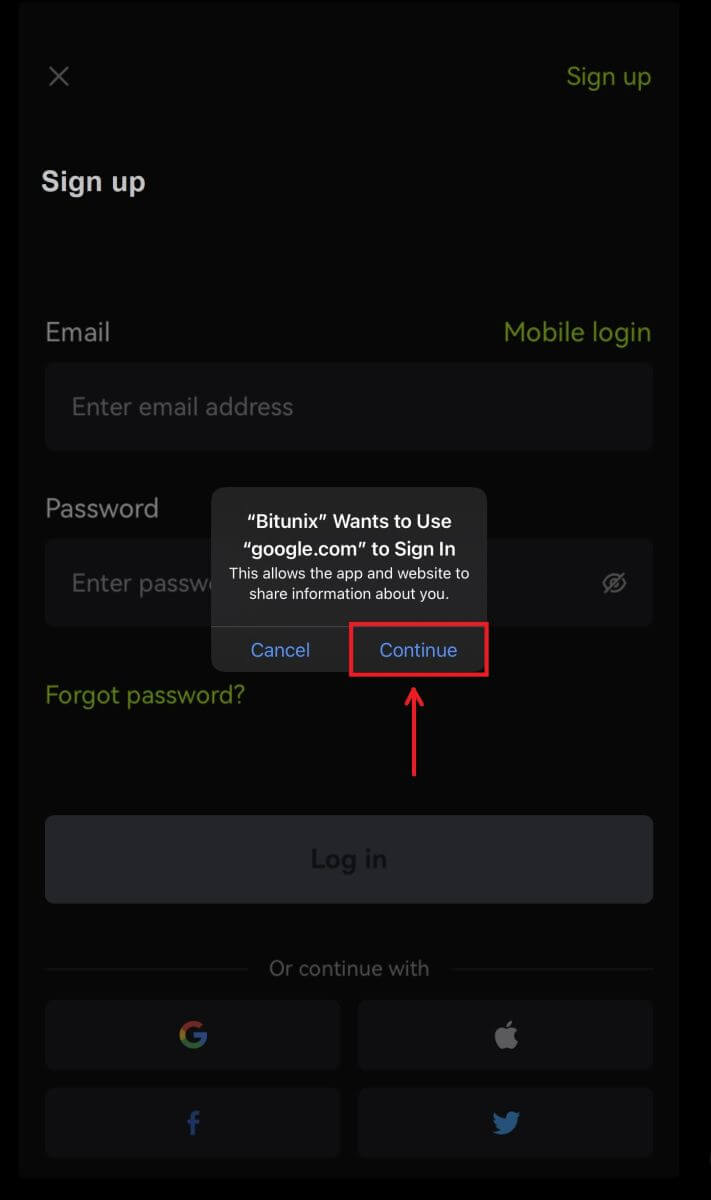 4. Pilih akaun pilihan anda.
4. Pilih akaun pilihan anda. 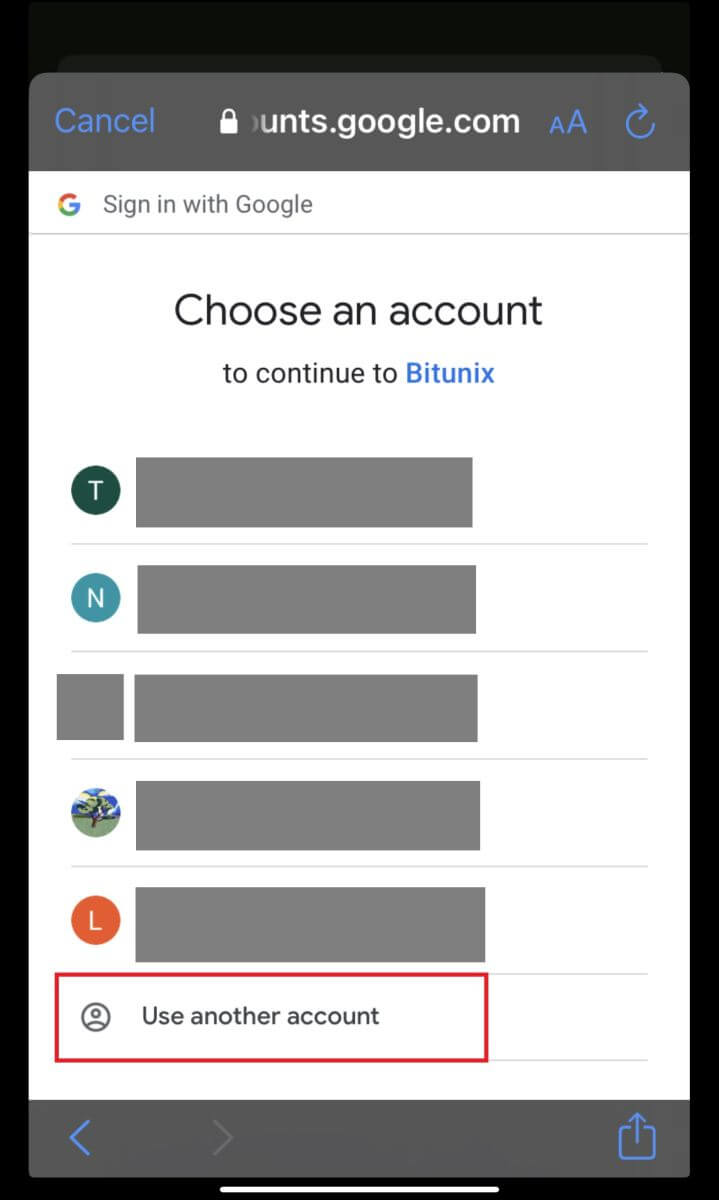 5. Klik [Buat akaun Bitunix baharu] dan isikan maklumat anda. Setuju dengan syarat dan klik [Daftar].
5. Klik [Buat akaun Bitunix baharu] dan isikan maklumat anda. Setuju dengan syarat dan klik [Daftar]. 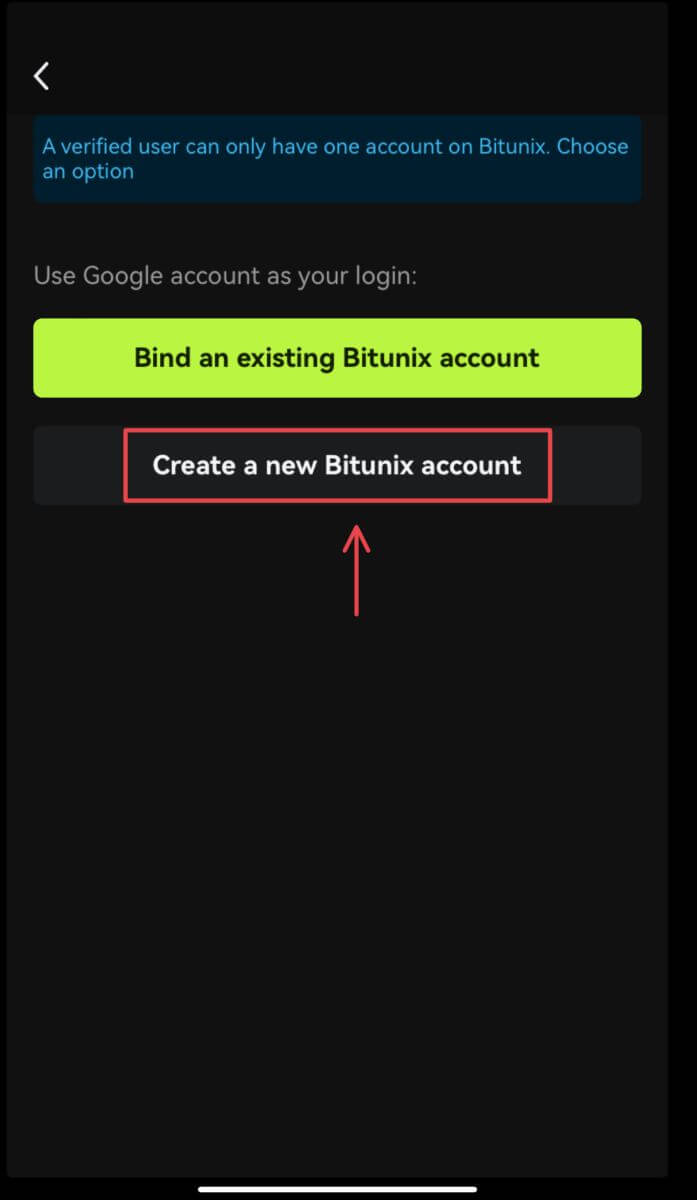
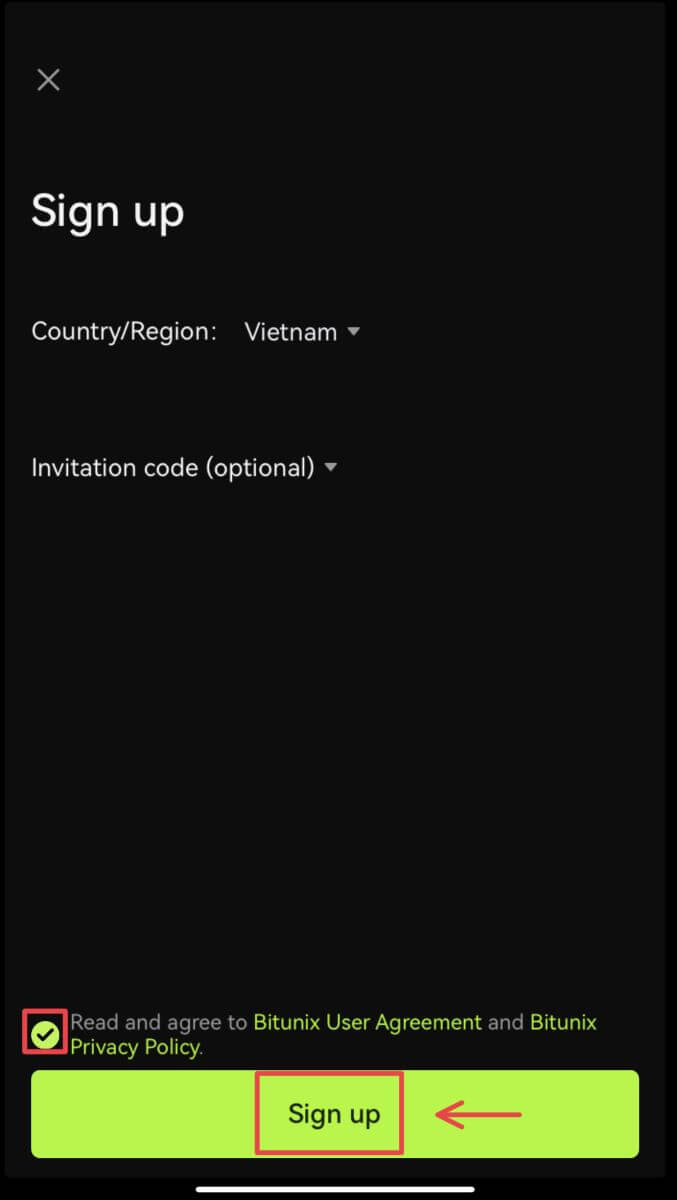 6. Anda telah selesai dengan pendaftaran dan boleh mula berdagang di Bitunix.
6. Anda telah selesai dengan pendaftaran dan boleh mula berdagang di Bitunix. 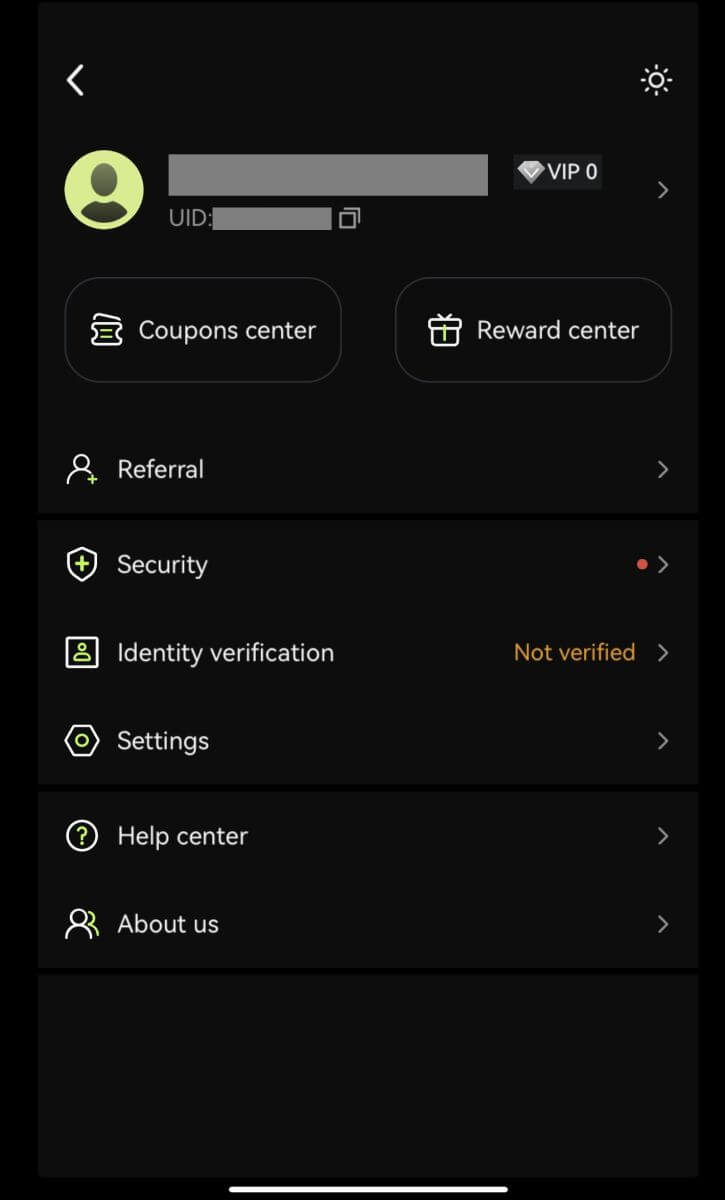
Daftar dengan akaun Apple anda:
3. Pilih [Apple]. Anda akan digesa untuk log masuk ke Bitunix menggunakan akaun Apple anda. Ketik [Teruskan dengan Kod Laluan]. 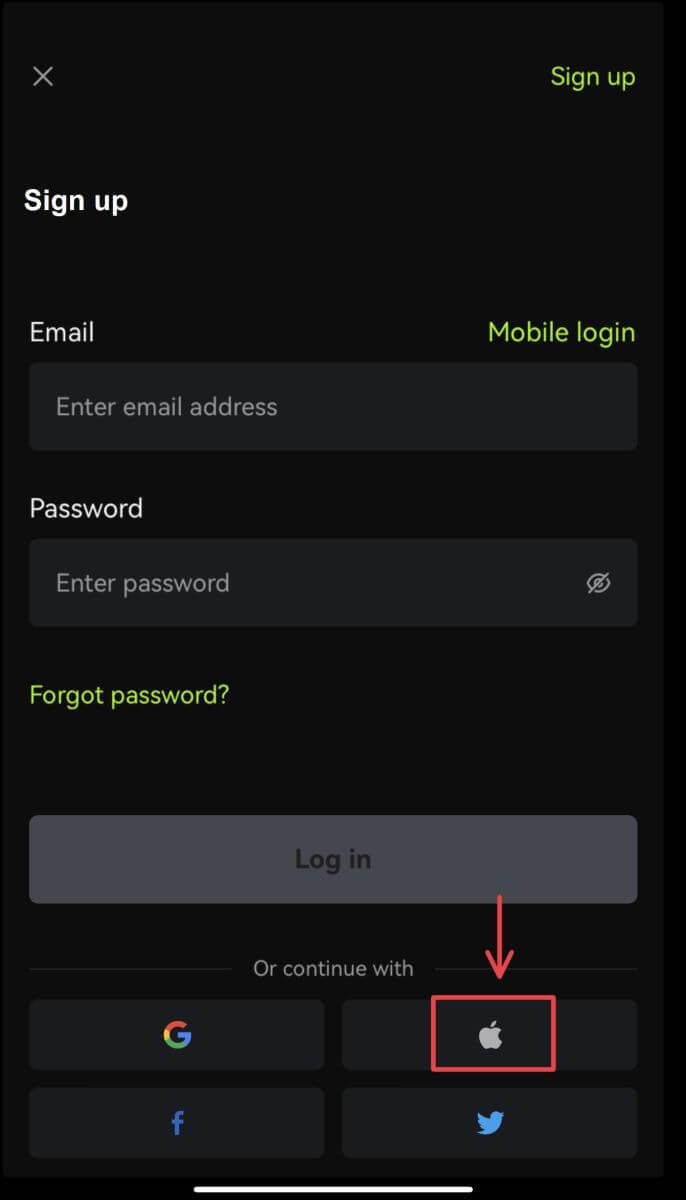
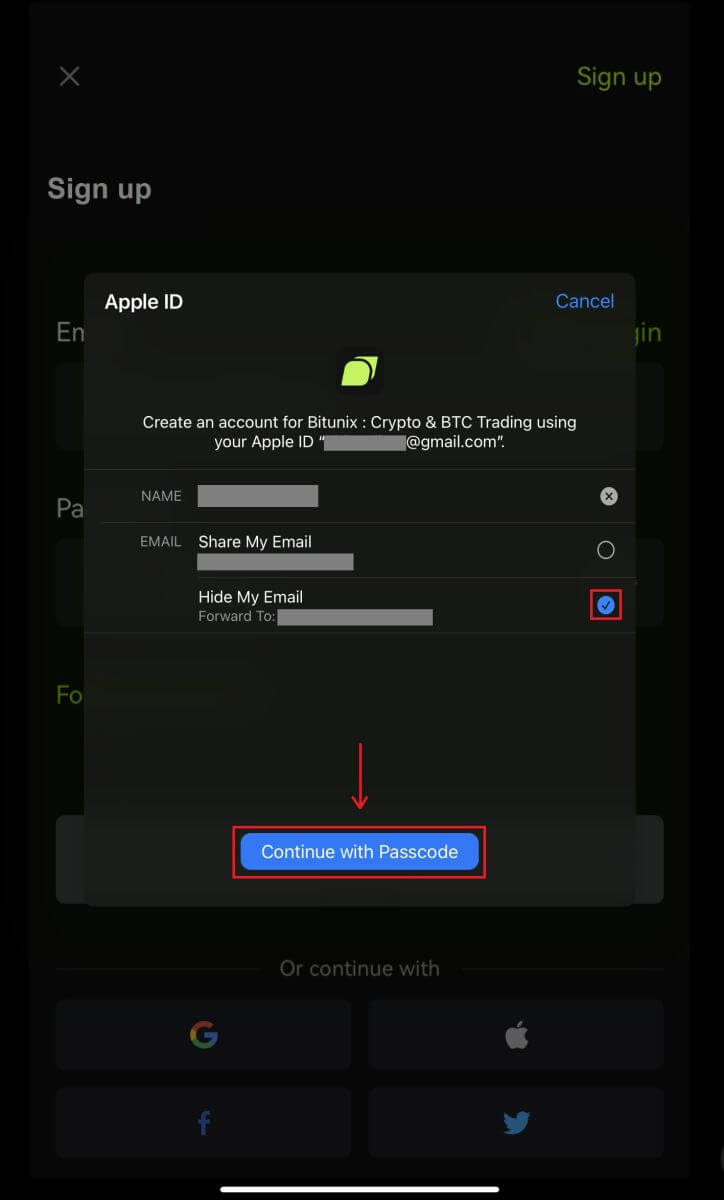 4. Isikan maklumat anda. Setuju dengan syarat dan klik [Daftar].
4. Isikan maklumat anda. Setuju dengan syarat dan klik [Daftar]. 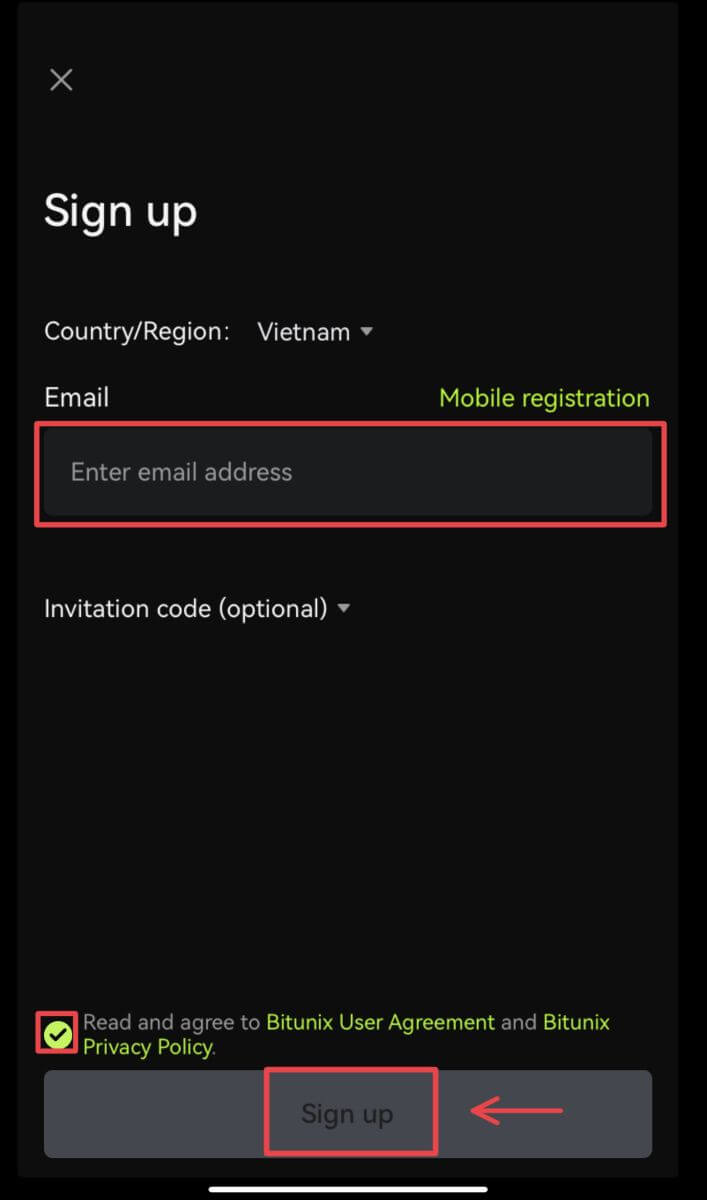
5. Anda telah selesai dengan pendaftaran dan boleh mula berdagang di Bitunix. 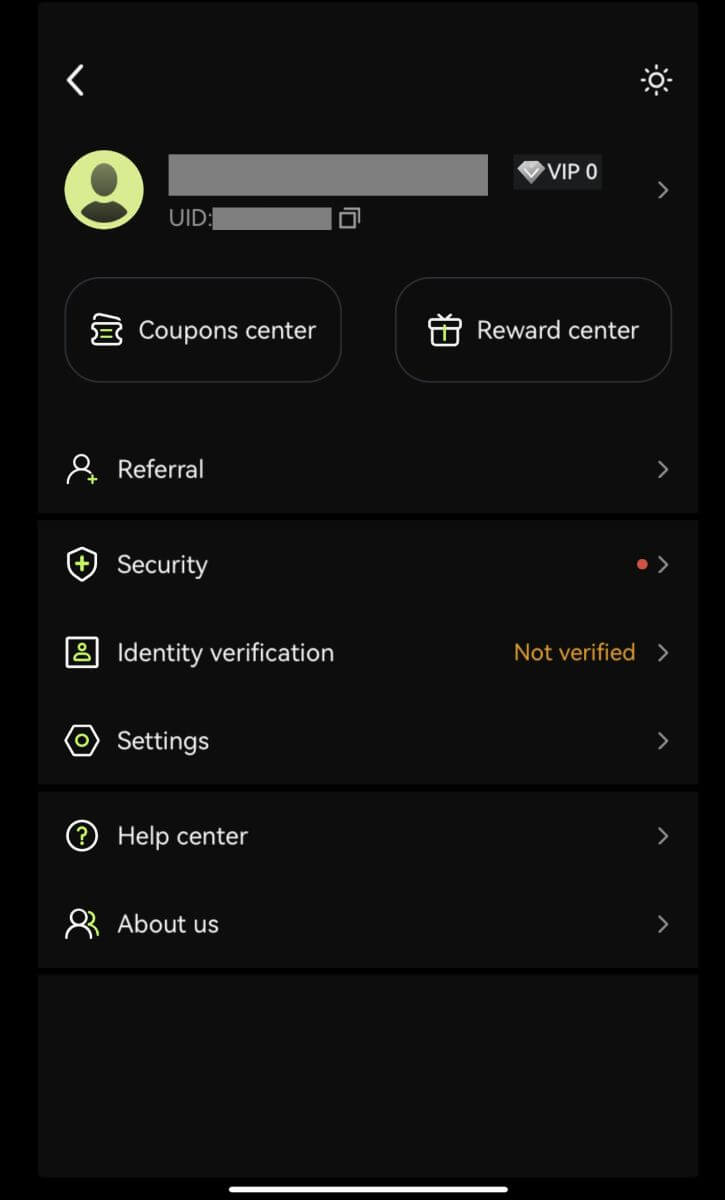
Soalan Lazim (FAQ)
Apakah Faedah Pendatang Baru Bitunix
Bitunix menawarkan satu siri tugas pendatang baru eksklusif untuk pengguna yang baru berdaftar, termasuk tugas pendaftaran, tugas deposit, tugas perdagangan dan sebagainya. Dengan menyelesaikan tugas mengikut arahan, pengguna baharu akan dapat menerima faedah bernilai sehingga 5,500 USDT.
Cara menyemak tugas dan faedah pendatang baru
Buka tapak web Bitunix dan klik Bonus selamat datang di bahagian atas bar navigasi, kemudian semak status tugas anda. 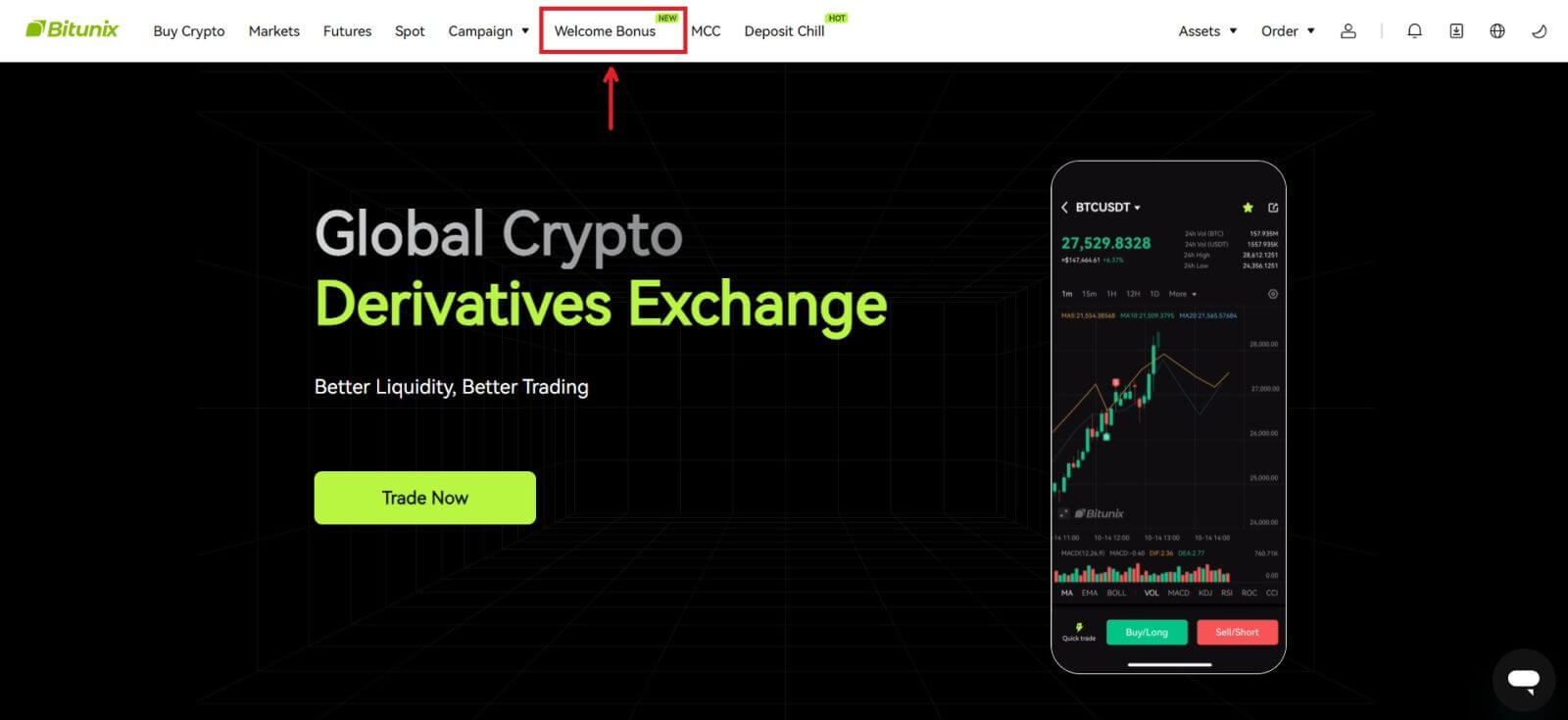
Tugas kotak misteri
Ini termasuk pendaftaran lengkap, deposit lengkap, pengesahan nama sebenar lengkap dan perdagangan lengkap. Ganjaran kotak misteri: termasuk USDT, ETH, BTC, bonus niaga hadapan, dsb.
Untuk membuka kotak misteri: Klik pada Buka kotak misteri untuk mengambil bahagian dalam cabutan bertuah. Untuk membuka kotak misteri, anda perlu mendapatkan penyertaan terlebih dahulu. Lebih banyak tugasan yang anda selesaikan, lebih banyak penyertaan yang anda akan terima untuk membuka kotak. 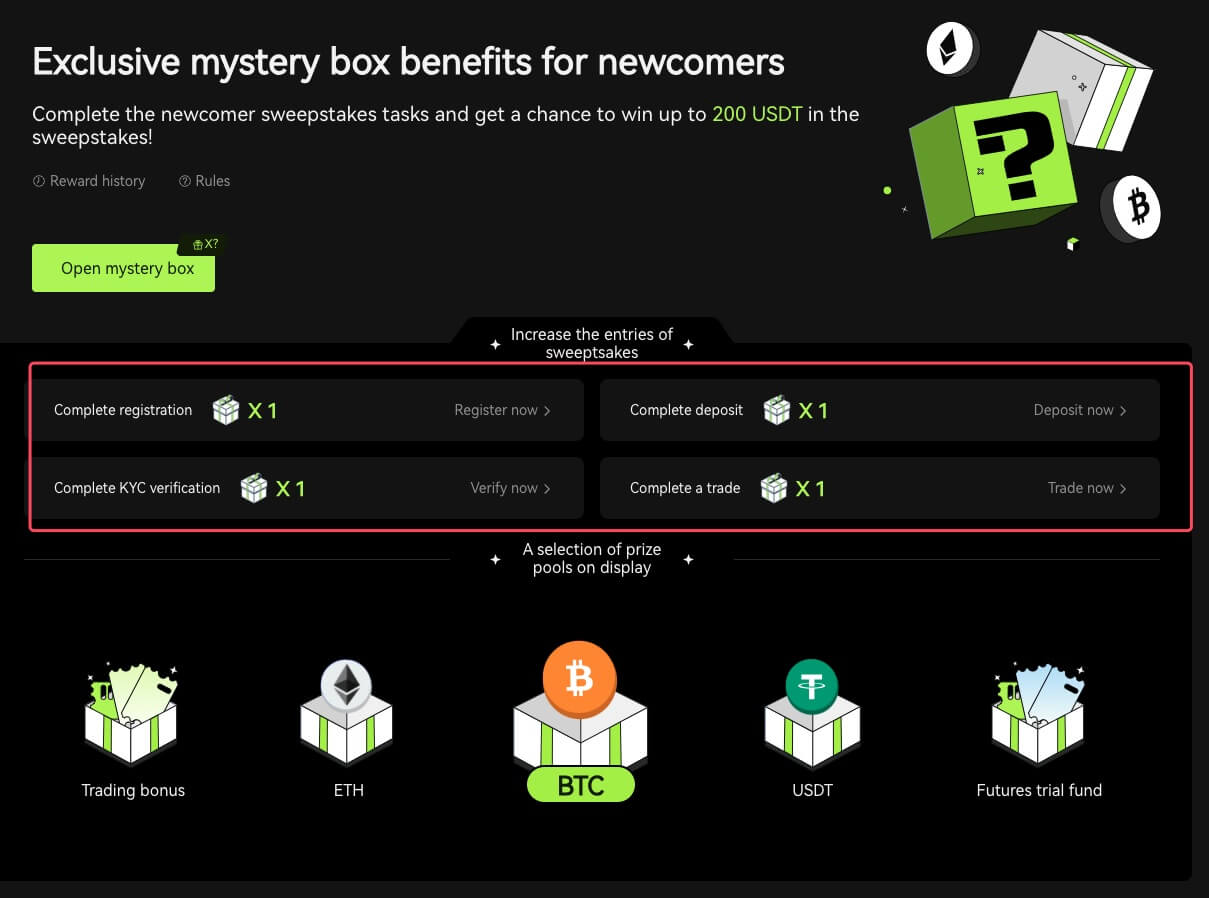
Tugas dagangan pendatang baru
Selepas melengkapkan pendaftaran dan dagangan niaga hadapan, sistem akan mengira volum dagangan niaga hadapan terkumpul secara automatik. Lebih tinggi jumlah dagangan niaga hadapan terkumpul, lebih banyak bonus niaga hadapan yang anda boleh dapat.
Mengapa Saya Tidak Boleh Menerima Kod Pengesahan SMS
Jika anda tidak dapat mendayakan Pengesahan SMS, sila semak senarai liputan SMS Global kami untuk melihat sama ada lokasi anda dilindungi. Jika lokasi anda tidak ditunjukkan, sila gunakan Pengesahan Google sebagai pengesahan dua faktor utama anda.
Jika anda telah mengaktifkan Pengesahan SMS atau tinggal di negara atau wilayah yang diliputi oleh senarai liputan SMS Global kami tetapi masih tidak dapat menerima kod SMS, sila ambil langkah berikut:
- Semak sama ada telefon anda mempunyai isyarat rangkaian yang kuat.
- Lumpuhkan sebarang perisian anti-virus, tembok api dan/atau penyekat panggilan pada telefon mudah alih anda yang mungkin menyekat nombor Kod SMS kami.
- Mulakan semula telefon pintar anda.
- Gunakan pengesahan suara.
Cara Mengesahkan Akaun dalam Bitunix
Di manakah saya boleh mengesahkan akaun saya?
Anda boleh mengakses Pengesahan Identiti daripada [Avatar] - [KYC] anda. Anda boleh menyemak tahap pengesahan semasa anda pada halaman, yang menentukan had dagangan akaun Bitunix anda. Untuk meningkatkan had anda, sila lengkapkan tahap Pengesahan Identiti masing-masing.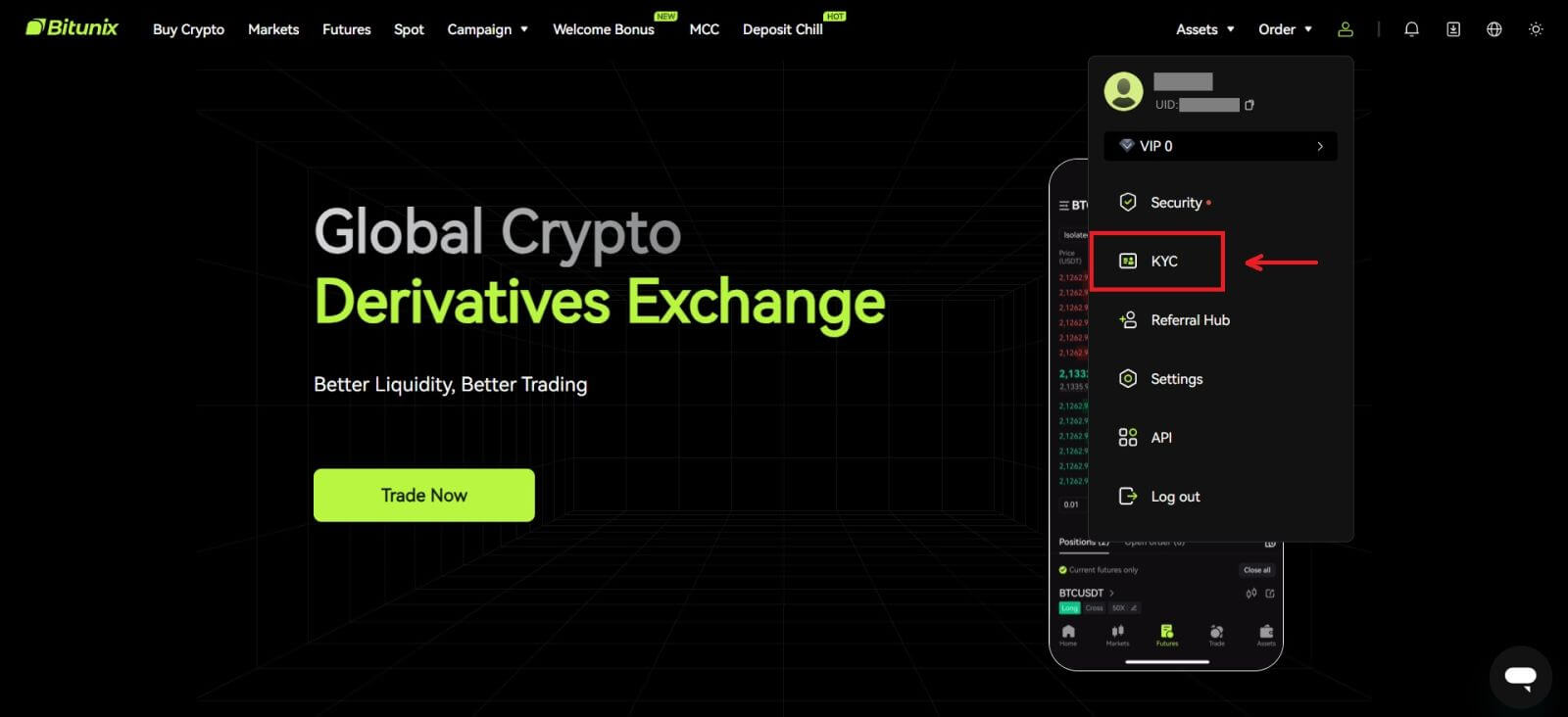
Bagaimana untuk melengkapkan Pengesahan Identiti? Panduan langkah demi langkah
Pengesahan Asas
1. Selepas mendarat di halaman "Pengesahan identiti", pilih "Pengesahan Asas" atau "Pengesahan Lanjutan" (Melengkapkan pengesahan asas diperlukan sebelum pengesahan lanjutan). Klik [Sahkan]. 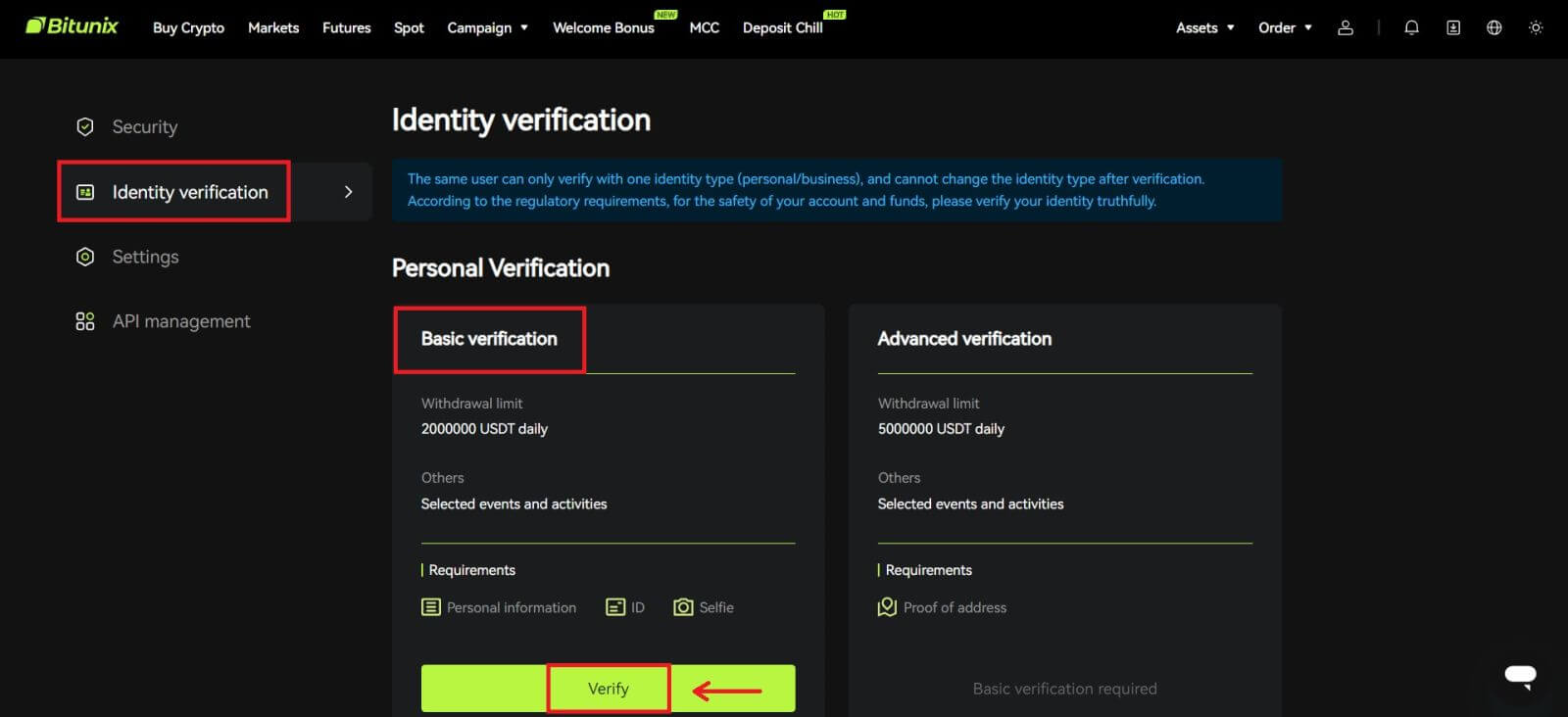
2. Pilih negara atau wilayah, jenis ID dan masukkan nombor ID anda, nama dan tarikh lahir mengikut arahan, klik [Seterusnya]. 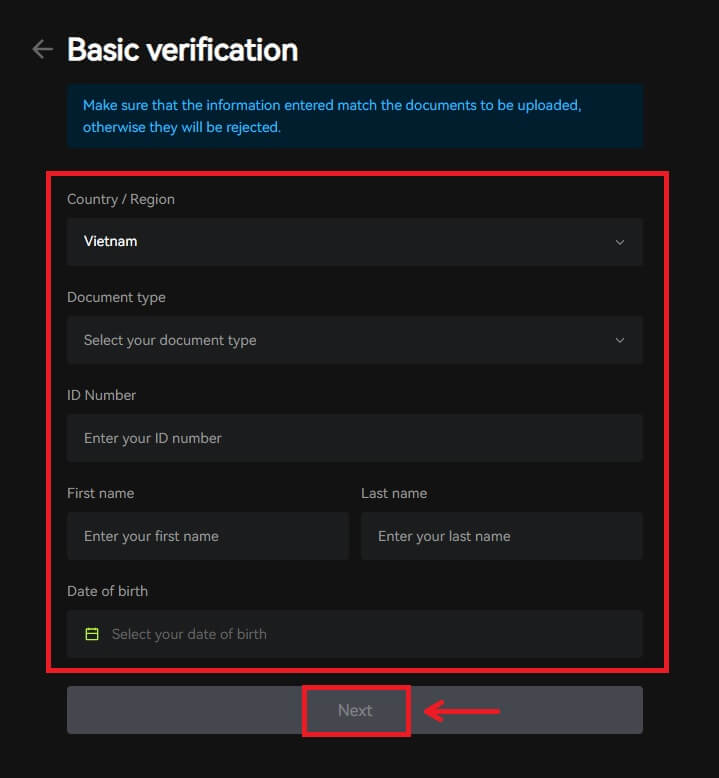
3. Muat naik bahagian hadapan dan belakang ID pilihan anda, serta foto anda memegang ID anda dan kertas dengan Bitunix dan tarikh semasa ditulis, klik [Serah]. Pengesahan KYC akan diselesaikan selepas Bitunix menyemak dokumen dan maklumat yang telah anda serahkan. 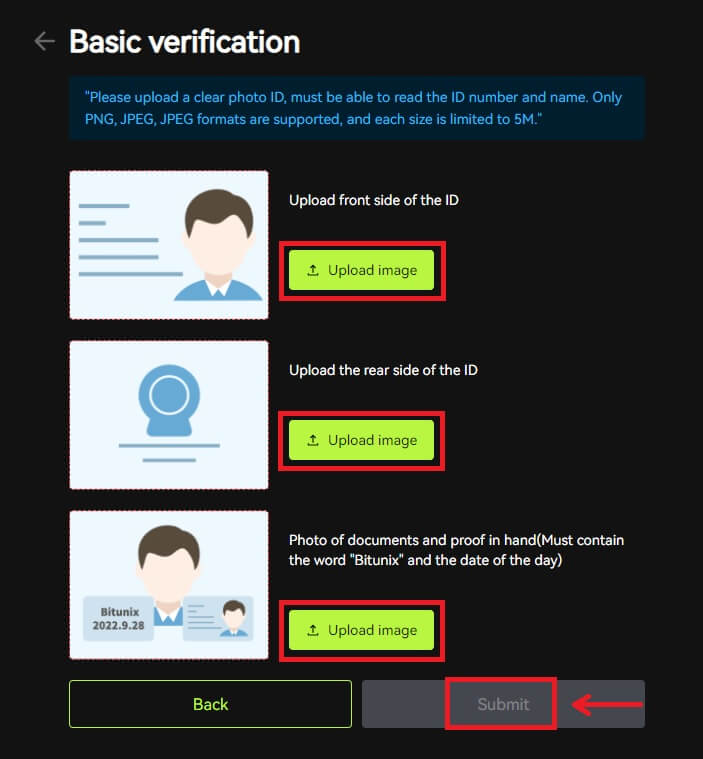
Pengesahan Lanjutan
1. Selepas melengkapkan pengesahan asas, anda kini boleh mengesahkan untuk pengesahan lanjutan. Klik [Sahkan] untuk bermula. 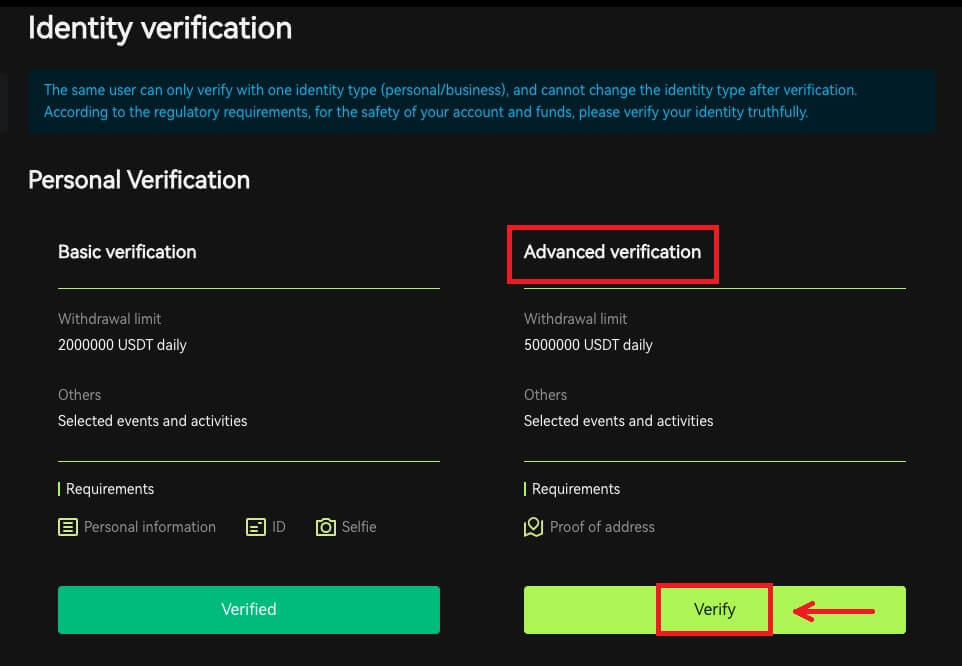
2. Pilih negara/rantau, dan masukkan bandar, alamat kediaman sah dan poskod, klik [Seterusnya].  3. Muat naik bukti alamat yang sah mengikut arahan, klik [Serah]. Pengesahan KYC lanjutan akan diselesaikan selepas Bitunix menyemak dokumen dan maklumat yang telah anda serahkan.
3. Muat naik bukti alamat yang sah mengikut arahan, klik [Serah]. Pengesahan KYC lanjutan akan diselesaikan selepas Bitunix menyemak dokumen dan maklumat yang telah anda serahkan. 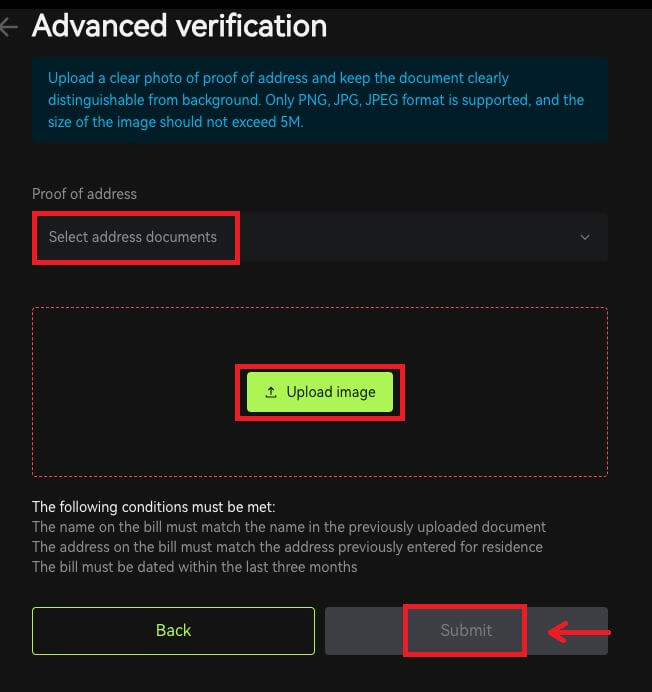
Nota
1. Kad Pengenalan mesti mempunyai gambar dengan kedua-dua belah. Sila berikan terjemahan bahasa Inggeris rasmi untuk Huruf Bukan Rom.
2. Sila berikan gambar anda memegang pasport atau ID foto anda. Dalam gambar yang sama, anda perlu menulis tarikh - dan nota dengan perkataan 'Bitunix'. Pastikan wajah anda jelas kelihatan dan semua maklumat pada ID boleh dibaca dengan jelas.
3. Bukti alamat (penyata seperti bil utiliti, surat daripada jabatan kerajaan, penyata cukai di luar maklumat perbankan anda tidak melebihi 90 hari - dengan jelas menunjukkan nama dan alamat kediaman anda. Dokumen mestilah dalam Huruf Roman, atau terjemahan Bahasa Inggeris yang diperakui hendaklah dimuat naik sebagai tambahan kepada dokumen asal.
4. Jenis dokumen yang diterima: JPG /PNG/JPEG, dan saiz maksimum fail ialah 5M.
Soalan Lazim (FAQ)
Mengapakah saya perlu mengesahkan identiti akaun saya?
Pengguna dikehendaki mengesahkan identiti mereka di Bitunix dengan melalui proses KYC kami. Setelah akaun anda disahkan, pengguna boleh memohon untuk menaikkan had pengeluaran untuk syiling tertentu jika had semasa tidak dapat memenuhi keperluan mereka.
Dengan akaun yang disahkan, pengguna juga boleh menikmati pengalaman deposit dan pengeluaran yang lebih pantas dan lancar. Mendapatkan pengesahan akaun juga merupakan langkah penting untuk meningkatkan keselamatan akaun anda.
Apakah Peringkat dan Faedah KYC
Polisi KYC (Kenali Pelanggan Anda Dengan Baik) ialah pemeriksaan yang dipertingkatkan terhadap pemegang akaun dan merupakan asas institusi untuk pencegahan pengubahan wang haram yang digunakan untuk mencegah rasuah, dan merupakan satu siri prosedur yang mana institusi kewangan dan pertukaran mata wang kripto mengesahkan identiti pelanggan mereka sebagai diperlukan. Bitunix menggunakan KYC untuk mengenal pasti pelanggan dan menganalisis profil risiko mereka. Proses pensijilan ini membantu mencegah pengubahan wang haram dan pembiayaan aktiviti haram, manakala pensijilan KYC juga diperlukan untuk pengguna meningkatkan had pengeluaran BTC mereka.
Jadual berikut menyenaraikan had pengeluaran pada tahap KYC yang berbeza.
| Peringkat KYC | KYC 0 (Tiada KYC) | KYC Tahap 1 | KYC Tahap 2 (KYC Lanjutan) |
| Had Pengeluaran Harian* | ≦500,000 USDT | ≦2,000,000 USDT | ≦5,000,000 USDT |
| Had Pengeluaran Bulanan** | - | - | - |
*Had pengeluaran harian dikemas kini setiap 00:00AM UTC
**Had Pengeluaran Bulanan = Had Pengeluaran Harian * 30 hari
Sebab dan Penyelesaian Biasa untuk Kegagalan Pengesahan KYC
Berikut ialah sebab dan penyelesaian biasa untuk kegagalan pengesahan KYC:
| Sebab Ditolak | Kemungkinan Senario | Petua Penyelesaian |
| ID tidak sah | 1. Sistem telah mengesan bahawa nama penuh/tarikh lahir anda pada profil adalah tidak betul, tiada atau tidak boleh dibaca. 2. Dokumen yang dimuat naik tidak mengandungi foto muka anda atau gambar wajah anda tidak jelas. 3. Pasport yang dimuat naik tidak mengandungi tandatangan anda. |
1. Nama Penuh, Tarikh Lahir dan Tarikh Sah laku anda perlu ditunjukkan dengan jelas dan boleh dibaca. 2. Ciri-ciri wajah anda perlu dipaparkan dengan jelas. 3. Jika anda memuat naik imej Pasport, sila pastikan pasport mempunyai tandatangan anda. Dokumen Bukti Pengenalan yang Diterima termasuk: Pasport, Kad Pengenalan Kebangsaan, Permit Kediaman, Lesen Memandu; Dokumen Bukti Identiti yang Tidak Diterima termasuk: Visa Pelajar, Visa Bekerja, Visa Perjalanan |
| Foto dokumen tidak sah | 1. Kualiti dokumen yang dimuat naik mungkin kabur, dipangkas atau anda telah menyembunyikan maklumat identiti anda. 2. Memuat naik gambar dokumen pengenalan diri atau bukti alamat yang tidak berkaitan. |
1. Nama Penuh, Tarikh Lahir dan Tarikh Sah laku anda perlu dibaca dan pastikan semua sudut dokumen ditunjukkan dengan jelas. 2. Sila muat naik semula sebarang dokumen pengenalan diri yang boleh diterima seperti Pasport, kad pengenalan Kebangsaan atau lesen Memandu anda. |
| Bukti alamat tidak sah | 1. Bukti alamat yang diberikan bukan dalam tempoh tiga bulan terakhir. 2. Bukti alamat yang diberikan menunjukkan nama orang lain dan bukannya nama anda. 3. Dokumen yang tidak boleh diterima untuk bukti alamat diserahkan. |
1. Bukti alamat mesti bertarikh/dikeluarkan dalam tempoh tiga bulan terakhir (dokumen yang lebih lama daripada tiga bulan akan ditolak). 2. Nama anda mesti ditunjukkan dengan jelas pada dokumen. 3. Ia tidak boleh menjadi dokumen yang sama dengan Bukti Identiti. Dokumen Bukti Alamat yang Diterima termasuk:Bil utiliti Penyata bank rasmi Bukti kediaman yang dikeluarkan oleh kerajaan Bil Internet/TV kabel/talian telefon rumah Pulangan cukai/Bil cukai majlis Dokumen Bukti Alamat yang Tidak Diterima termasuk: Kad Pengenalan, Lesen Memandu, Pasport, Penyata telefon bimbit, Penyewaan perjanjian, Dokumen insurans, Bil perubatan, Slip transaksi bank, Surat rujukan bank atau syarikat, Invois tulisan tangan, Resit pembelian, Pas sempadan |
| Tangkapan skrin / Bukan dokumen asal | 1. Sistem mengesan tangkapan skrin, salinan imbasan atau dokumen bercetak yang tidak boleh diterima. 2. Sistem mengesan salinan kertas dan bukannya dokumen asal. 3. Sistem mengesan gambar hitam dan putih dokumen. |
1. Sila pastikan dokumen yang dimuat naik adalah format fail/PDF asal. 2. Sila pastikan foto yang dimuat naik tidak disunting dengan perisian pemprosesan imej (Photoshop, dll) dan ia bukan tangkapan skrin. 3. Sila muat naik dokumen/foto berwarna. |
| Halaman dokumen tiada | Beberapa halaman daripada dokumen yang dimuat naik hilang. | Sila muat naik foto baharu dokumen dengan keempat-empat penjuru kelihatan dan foto baharu dokumen (bahagian hadapan dan belakang). Sila pastikan bahawa halaman dokumen dengan butiran penting disertakan. |
| Dokumen rosak | Kualiti dokumen yang dimuat naik adalah buruk atau rosak. | Pastikan keseluruhan dokumen kelihatan atau boleh dibaca; tidak rosak dan tiada silau pada foto. |
| Dokumen tamat tempoh | Tarikh pada dokumen pengenalan diri yang dimuat naik telah tamat tempoh. | Pastikan dokumen pengenalan diri masih dalam tempoh sah laku dan belum tamat tempoh. |
| Bahasa yang tidak dikenali | Dokumen tersebut dimuat naik dalam bahasa yang tidak disokong seperti bahasa Arab, Sinhala, dsb. | Sila muat naik dokumen lain dengan aksara Latin atau pasport antarabangsa anda. |